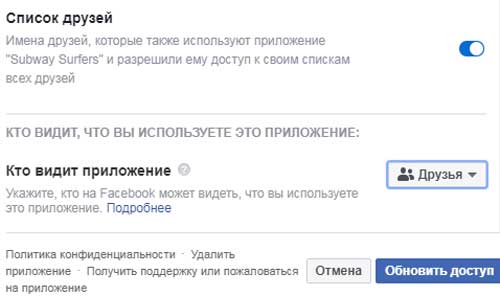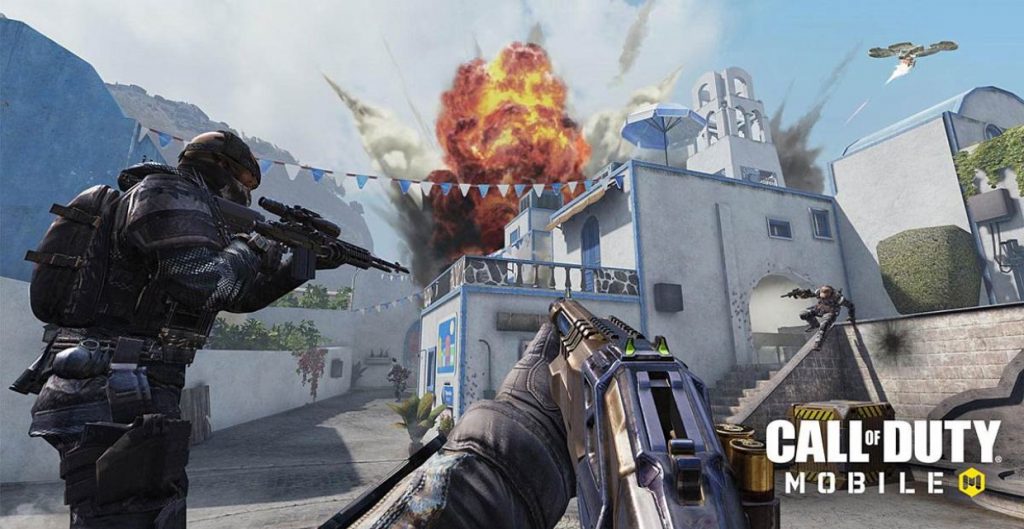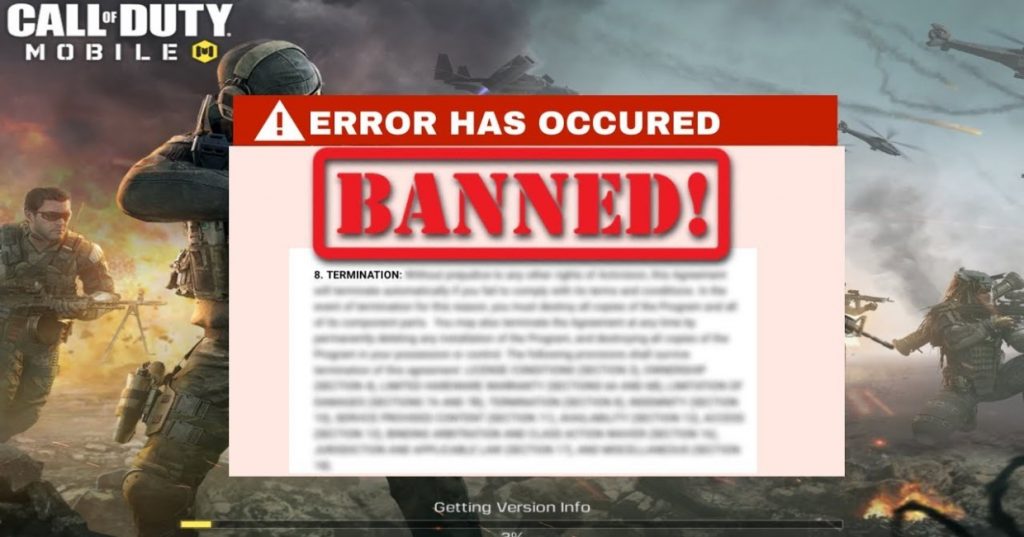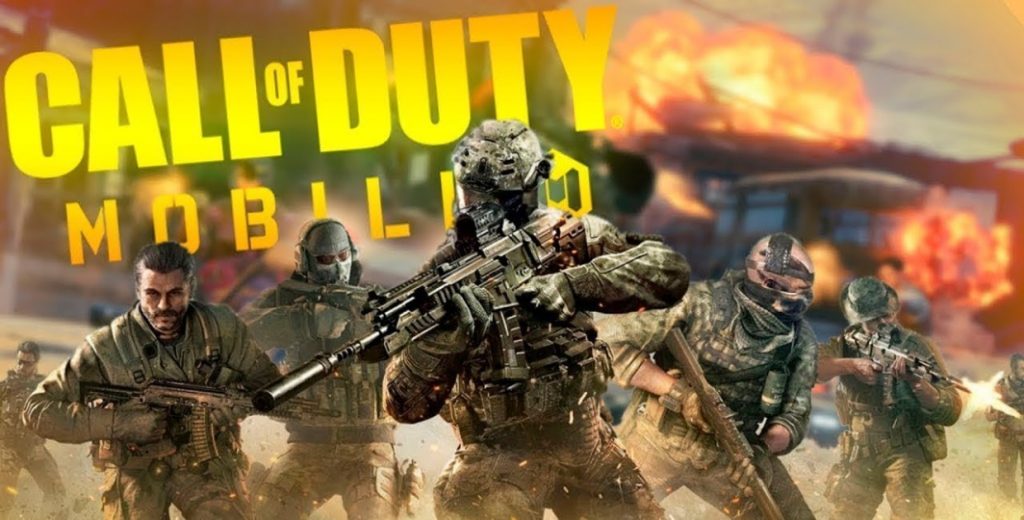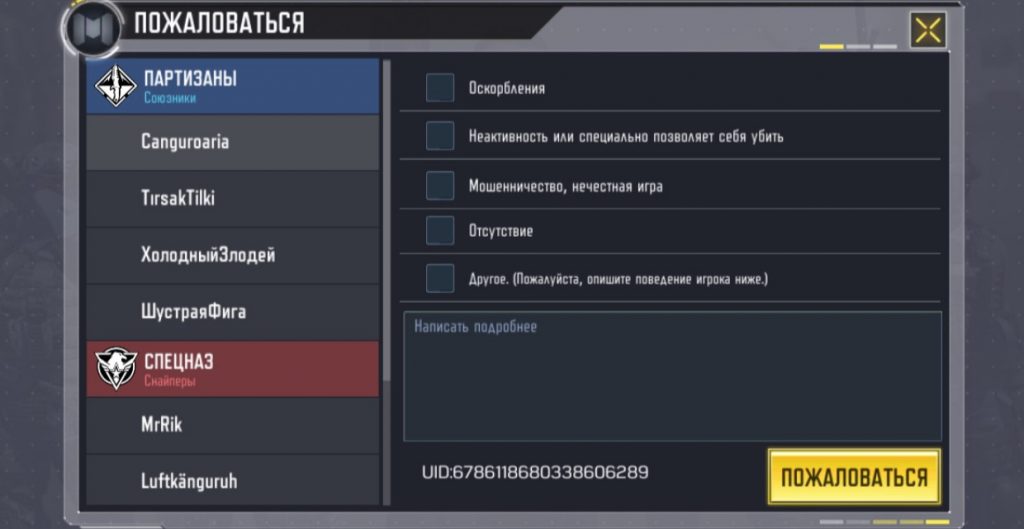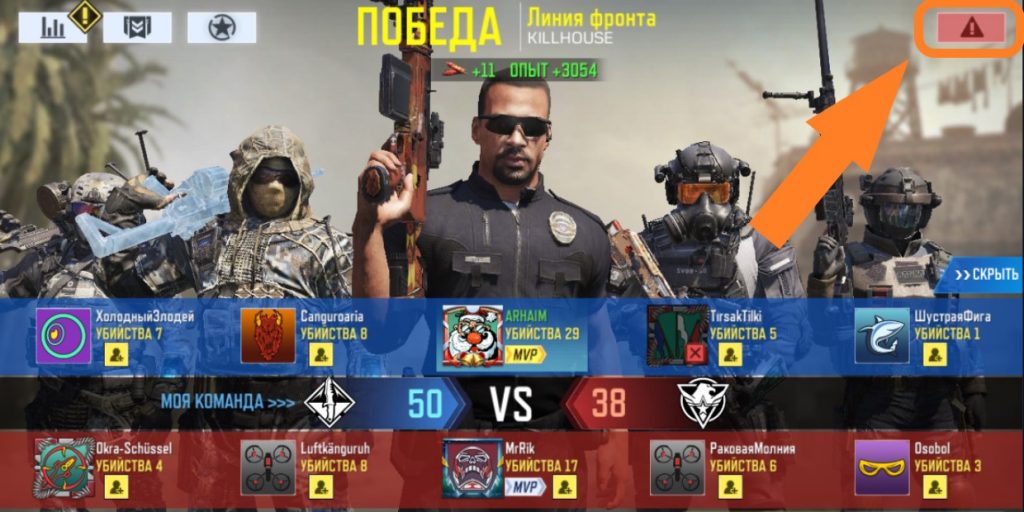С игровыми режимами, такими как королевская битва, командный бой на смерть и другие, Call of Duty: Mobile-одна из самых популярных игр для iOS и Устройства Android.
У нее довольно солидная база игроков, но у игры также есть свой набор недостатков. Теперь проблема заключалась в том, что игроки COD Mobile не могли войти в систему через Facebook.
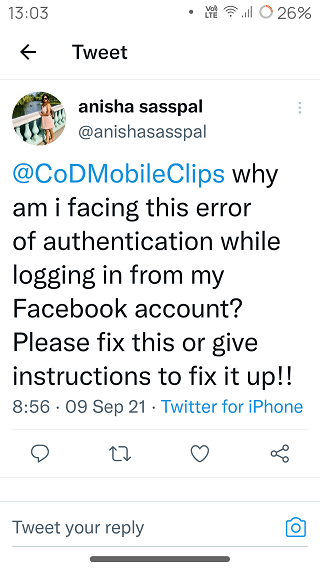
Согласно нескольким отчетам , Call of Duty: мобильные игроки получение’Ошибка авторизации. (270fd309)’при входе в игру через Facebook.
Проблема явно широко распространенные и общие способы устранения неполадок, такие как перезапуск игры и устройства, очистка кеша и данных приложения и даже переустановка игры, также не помогают.
Непонятно, почему Call of Duty: Mobile дает ошибка авторизации 270fd309 без официального входа в Facebook комментарии были сделаны по этому поводу.
ПОМОЩЬ !!! внезапно я больше не могу войти в свою учетную запись. когда я пытаюсь войти через facebook, все, что я получаю, это ошибка авторизации (270FD309). Я удалил приложение, а затем переустановил его, и мне снова не повезло с входом в систему (все еще получаю код ошибки авторизации входа; тот же код ошибки). нужна помощь ✌️
@ATVIAssist У меня возникает ошибка авторизации, когда я пытаюсь войти через Facebook в мою учетную запись COD Mobile. Номер ошибки: 270FD309. Кто-нибудь может мне помочь?
Источник
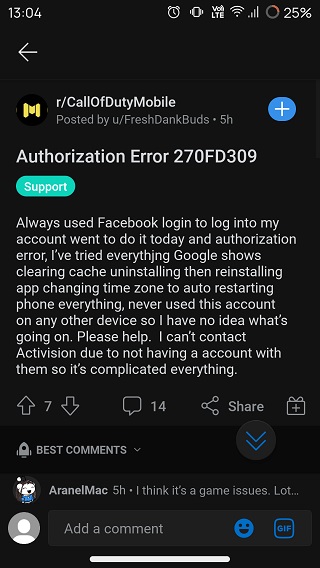
Кроме того, отсутствие обходного пути еще больше усугубляет дилемму пользователей, поскольку они не могут получить доступ к своим игровым профилям каким-либо образом.
Затронутый игрок даже указал, что создание и вход в систему с помощью у них работает новая учетная запись Facebook.
Однако они не могут найти свой первоначальный профиль Call of Duty: Mobile в игре, связанный с учетной записью Facebook, которая выдает ошибку авторизации 270fd309.
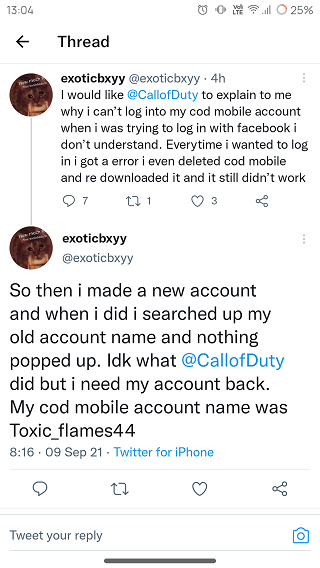
Более того, проблема возникает только тогда, когда игроки пытаются войти через Facebook. Таким образом, возможно, что проблема может быть связана со стороны Facebook, а не с COD Mobile.
Однако это все еще основано на предположениях, поскольку Activision или служба поддержки игр еще не прояснили ситуацию со своей стороны.
Будем надеяться, что Activision или Facebook прольют свет на этот вопрос в ближайшее время или, что еще лучше, исправят проблему в целом, чтобы игроки могли войти в свои учетные записи COD Mobile.

Тем не менее, мы продолжим отслеживать это и сообщим об этом подробнее и сообщим об этом когда они станут доступны.
ПРИМЕЧАНИЕ. В нашем специальном разделе «Игры» больше таких историй, поэтому обязательно прочтите его.
О том, что в Call of Duty Mobile не всегда всё работает, как надо, вы уже наверняка догадались. Разработчики, конечно, постоянно что-то фиксят и оптимизируют, но кое-какие проблемы CoD Mobile еще есть (и еще будут).
Вот о них, а также о том, как их устранять, мы немного и расскажем в этой статье.
Итак:
проблемы CoD Mobile — не работает геймпад
Не пропустите: ОШИБКА АВТОРИЗАЦИИ С КОДОМ 5,1401 ИЛИ 5,1200 В COD MOBILE: ЧТО ДЕЛАТЬ
проблемы CoD Mobile — ошибка 5027
Ошибка с кодом 5027 замечена была еще на этапе бета-теста, когда CoD Mobile доступна была только в Индии и Австралии, и когда некоторые особо любопытные геймеры пытались зайти в игру через VPN.
Потому, считается, что после релиза ошибка 5025 успешно самоустранилась. Но, как показывает практика, это не так.
С другой стороны, главная причина проблемы, похоже, осталась прежней. Так что, если игра выдает Error Code 5027, то попробуйте отключить VPN, либо переподключиться к VPN, либо выбрать другой регион и т.д.
Не пропустите: ОРУЖИЕ COD MOBILE: СВОДНЫЕ ТАБЛИЦЫ БАЗОВЫХ ХАРАКТЕРИСТИК
проблемы CoD Mobile — залогиниться через Facebook не получается
Есть такое. Судя по отзываем, в ряде случаев проблема действительно вызвана каким-то программным сбоем, о котором разрабы вроде как уже знают и над ним работают.
Но зачастую вход в CoD Mobile через fb не получается по той причине, что приложение не в состоянии корректно взаимодействовать с игрой.
Поэтому, если через fb зайти в игру не получается (а если логиниться через соцсети, то fb — это пока единственная опция), то рекомендуется:
- первым делом зайти (либо перезайти) в соответствующий аккаунт Facebook на смартфоне, притом через мобильное приложение, а не через браузер;
- а также очистить кэш смартфона (стандартным способом).
Не пропустите: НЕ УДАЛОСЬ ЗАГРУЗИТЬ КОНФИГУРАЦИЮ В COD MOBILE: ЧТО ДЕЛАТЬ?
проблемы CoD Mobile — Garena
Очевидно, что имеет место быть небольшая путаница. Правда, непонятно, как тут можно перепутать… В общем, Garena — это версия CoD Mobile с локализацией для Юго-Восточной Азии, потому технически это та же самая игра, но издатели у неё разные (Activision и Garena) и юридически это две разные игры.
Проще говоря, CoD Mobile в версии Global никак не «стыкуется» с версией Garena, и наоборот, т.е. из одной версии играть в другую или общаться с тамошними игроками не получится, и не должно получаться…
проблемы CoD Mobile — список друзей пуст
В таком случае надо просто проверить/обновить версию игры. Она, версия то бишь, у всех должна быть одинаковая, а именно самая последняя и для одного и того же региона (о проблемах с CoD Mobile — Garena см. выше).
Если же с версией всё путем, но друзей в списке игра все равно не отображает, то пробуем следующее:
- заходим в свой Facebook-аккаунт (можно из приложения, можно через браузер):
- открываем «Настройки» и переходим в раздел «Приложения и сайты«;
- там в списке «Активных» тапаем/клиаем «CoD Mobile«:
- в открывшемся окне «Доступ к данным» активируем опцию «Список друзей«;
- спускаемся чуть ниже и в меню «Кто видит приложение» выбираем «Друзья«;
- и жмем «Обновить доступ».
Ошибка мобильной сети Call of Duty — ошибка авторизации
Коды ошибок, называемые ошибкой авторизации или сетевой ошибкой, означают, что сервер не используется в вашей стране. Call of Duty Mobile, который впервые начал вещание в Индии, теперь также используется в Турции, поэтому вы не должны получать эту ошибку в обычных условиях.
- Ошибка авторизации возникает, когда вы пытаетесь подключиться к серверу, отличному от страны, в которой вы находитесь. Например, вы можете получить эту ошибку при попытке подключиться к азиатским серверам из Турции.
- Чтобы устранить эту ошибку, вам необходимо закрыть используемую учетную запись VPN. Учетные записи VPN полностью заблокированы Call of Duty Mobile. Если вы не используете VPN, то при получении этого кода ошибки перевод телефона в режим полета и его повторное включение решит проблему.
Ошибка черного экрана после логотипа Activision Call of Duty Mobile
Для Call of Duty Mobile ошибка черного экрана; Если при попытке войти в игру после логотипа появляется ошибка черного экрана, это означает, что OBB-файл среди файлов игры поврежден или неполный. У вас есть два варианта решения этой проблемы.
- Перейдите на страницу «Настройки» — «Приложения» — «Информация о приложении», найдите и щелкните Call of Duty, а затем в открывшемся меню введите «Хранилище». Затем вы должны завершить этап очистки с помощью параметров «Очистить данные» и «Очистить кеш». После этого процесса игра может запросить повторный вход и обновление. Если решения нет, вы можете попробовать следующий вариант;
- Вам необходимо войти в файловый менеджер своего телефона и переименовать файл с именем «main.379.activision.callofduty.shooter» в файле, расположенном в папке Android / obb / com.activision.callofduty.shooter, и добавить «.obb» расширение до конца, если оно не существует. Если решения нет, вы можете попробовать следующий вариант;
- Вам следует полностью удалить игру и установить ее, получив APK-файл. После установки APK необходимо убедиться, что файлы находятся в папке Android / obb.
Мобильное оружие Call of Duty не появляется — проблема не в стрельбе
Для этой ситуации было выпущено обновление, что было очень распространенной ошибкой, когда игра только вышла. После обновления проблема должна быть решена. Однако, если вы все еще получаете эту ошибку, вы можете решить проблему, выполнив следующие действия:
- Отключите мобильные данные или Wi-Fi.
- Откройте игру.
- Вы увидите предупреждение об обновлении на экране.
- Выйдите из игры, не закрывая ее полностью, активируйте мобильную передачу данных или Wi-Fi.
- Если вы используете VPN, выключите его.
- Снова откройте игру и нажмите кнопку «повторить».
Call of Duty Mobile Ping — решение проблемы задержки
Иногда в Call of Duty Mobile игра может стать неиграбельной из-за высокого пинга. Для этого вам нужно отрегулировать скорость вашего интернета.
- Начните с закрытия приложений, которые вы не используете и которые работают в фоновом режиме. Переведите телефон в режим полета и восстановите его, чтобы автоматически обновлять IP-адрес, назначенный вашему телефону.
- Кроме того, есть комментарии о том, что пинг снижается с помощью DNS-серверов Google, но я не проверял это.
Call of Duty Mobile «Устройство не соответствует минимальным требованиям» Ошибка и решение
Если вы получаете эту ошибку, ваш телефон не соответствует минимальной квалификации. К сожалению, для этой ошибки нет решения. Вам необходимо купить новый телефон с более высокими характеристиками оборудования.
- Если вы по-прежнему получаете эту ошибку, хотя ваш телефон соответствует системным требованиям, вам может потребоваться обновить программное обеспечение вашего телефона до последней версии. Эту проблему легко решить, обновив операционную систему.
Решение проблемы плохого качества графики в Call of Duty Mobile
Call of Duty Mobile автоматически определяет качество графики, подходящее для оборудования телефона, но эта система не всегда работает корректно. Если аппаратного обеспечения вашего телефона достаточно, и вы не испытываете раздражающего нагревания во время игры, вы можете улучшить графику, выполнив следующие действия.
- Откройте игру CoD Mobile.
- Щелкните значок шестеренки в правом верхнем углу, чтобы войти в меню настроек.
- Перейдите на вкладку Система.
- Измените настройки графики на средние, высокие или максимальные.
- Установите высокую частоту кадров.
- Установите переключатель «Глубина резкости» в положение «Вкл.». (Этот параметр может вызвать нагрев вашего телефона во время игры.)
- Перезагрузите игру.
Проблемы с перегревом телефона
Если Call of Duty: Mobile вызывает перегрев вашего телефона, ваш телефон не соответствует системным требованиям. Это может вызвать неисправность телефона, проблемы с аккумулятором и проблемы с экраном.
Я могу помочь, если в качестве комментария вы сообщите мне модель телефона, который у вас перегревается.
Проблемы с зависанием экрана
- Убедитесь, что вы соответствуете минимальным системным требованиям игры. Очистите игровые данные от заикания и зависания в меню в Call of Duty Mobile.
- Вы можете очистить данные, выбрав «Настройки»> «Приложения»> «Call of Duty Mobile»> «Хранилище».
Проблемы с пингом
Если вы подключены к игре в час пик, у вас могут возникнуть проблемы с пингом. Обычно это связано с игровыми серверами.
speedtest Проверьте свой пинг, используя адрес. Если проблем нет, менять какие-либо настройки не нужно.
Ошибка авторизации Call of Duty Mobile
- Войдите в приложение или на сайт Facebook.
- В разделе «Настройки и конфиденциальность» перейдите в «Настройки».
- Перейдите в раздел «Приложения и веб-сайты» и нажмите «Вход в Facebook».
- Найдите Call of Duty: Mobile на вкладке «Активные», нажмите «Изменить» и сохраните его, не внося никаких изменений на открывшемся экране или не подтверждая отсутствие авторизации. Проблема будет устранена.
Проблема с розовым экраном Call of Duty Mobile
- Если вы подключаетесь через Gameloop, Bluestack 4, это ошибка, которую вы получаете из-за выбора видеокарты. Gameloop — это приложение, в котором чаще всего возникают проблемы с розовым экраном.
- Зайдите в Настройки и войдите в категорию Engine.
- Замените параметр DirectX в настройке «Выбор графического режима» на OpenGL
- .Снимите флажок «Предпочитать выделенную компьютерную графику» и перезапустите, сказав «Перезагрузить сейчас».
Мобильная мышь Call of Duty не работает
- При использовании Gameloop нажмите F11, чтобы переключиться на маленький экран и очистить кеш в настройках.
- Удалите приложение CoD Mobile из Bluestacks.
- Полностью удалите приложение Gameloop со своего компьютера и установите последнюю версию.
- Переустановите приложение CoD Mobile, и проблема с неработающей мышью Call of Duty Mobile исчезнет!
Проблема с обновлением Call of Duty Mobile Gameloop
- Вы должны открыть новую учетную запись Gmail, которой раньше не пользовались.
- Установите приложение Google Installer через Gameloop.
- Найдите приложение Call of Duty Mobile и войдите в приложение, не нажимая кнопку воспроизведения, и нажмите кнопку «Обновить». Веселиться.
Проблема с мобильным микрофоном Call of Duty
- Если значок микрофона Call of Duty Mobile отсутствует, выполните следующие действия;
- Вам необходимо войти в Приложения через Настройки на вашем телефоне,
- Вы должны активировать микрофон, найдя приложение Call of Duty Mobile и введя разрешения.
- При возникновении проблем со звуком в Iphone Call of Duty Mobile убедитесь, что приложение обновлено.
Call of Duty Mobile зависает во время игры
- Игра может зависнуть при прыжке с вертолета или в областях с высокой графикой.
- Если на вашем устройстве установлена «Eu Beta Rom», это может быть основной причиной ошибки. Если возможно, я рекомендую вам сначала использовать ваше устройство без Rom или «Global Beta».
- Если причина проблемы не зависит от ПЗУ, вы должны получить доступ к параметру «Звук и графика» после входа в настройки в игре и выбрать для параметра «Качество
- графики» значение «Низкое» и «Частоту кадров» в качестве рекомендации, или, если проблема не исчезнет, вы следует выбрать низкий.
Call of Duty Mobile: «В команде есть кто-то, использующий внешнее устройство»
- Это сообщение публикуется для тех, кто пользуется версией Garena. Вы должны установить глобальную версию Call of Duty Mobile.
- Если вы используете какое-либо устройство (отражатель для телевизора, игровой планшет, мышь, клавиатуру и т. Д.), Его следует отключить и повторить попытку.
- Обычно это наблюдается в операционных системах iOS. Отключите все активные инструменты удаленного подключения.
Мобильный экран Call of Duty становится черным
- Те, кто использует эмулятор Gameloop, сталкиваются с проблемой черного экрана Call of Duty Mobile при входе в матч в режиме Battle Royale.
- Вы можете исправить ошибку затемнения экрана CoD Mobile, выбрав «Восстановить» программу в Панели управления — Программы — Gameloop.
- Если восстановление не является решением, я рекомендую вам полностью удалить программу и переустановить ее.
Проблема с мобильным аудио в Call of Duty
- Обычно эта ошибка возникает у пользователей Windows 10.
- Запустите эмулятор, который вы используете как администратор, и откройте приложение Call of Duty Mobile.
- Щелкните правой кнопкой мыши значок динамика на панели запуска и откройте настройки звука.
- В разделе «Звук» нажмите «Приложение и настройки устройства».
- Выберите свой собственный динамик и драйвер микрофона, щелкнув параметры эмулятора по умолчанию в этом меню.
- Включите записывающие устройства.
- Щелкните правой кнопкой мыши устройство с микрофоном и произнесите свойства.
- Перейдите в раздел «Дополнительно», установите флажок «Разрешить приложениям выбирать это устройство в качестве приоритетного» и сохраните его.
Call Of Duty: проблема с мобильными мышцами
- Если у вас возникла проблема с пользователями bluestacks, будет сложно найти решение. Поэтому я советую использовать Gameloop.
- Войдя в Центр настроек, вы должны удалить все три галочки под заголовком «Общие» на странице «Основные».
- После внесения изменений на основной странице перейдите на страницу «Engine» и установите заголовок «Rendering» на «OpenGL» и активируйте 4 галочки под ним.
- Отключите опцию «Smooth». Установите «Память» на автоматический режим.
- Независимо от того, насколько высок ваш процессор, вы должны свести здесь настройку к минимуму. Я рекомендую выбрать 2 в качестве параметра «Процессор».
- Не выбирайте варианты с высоким разрешением, я рекомендую 1280 × 720.
- 240 также идеально подходит для настройки DPI.
- Вам следует перейти на страницу «Игра» и установить для заголовка «Разрешение игры» значение «SD 720P» или «HD 1080P».
- Достаточно оставить «Качество изображения» включенным автоматически. Вы можете закрыть Центр настроек, сохранив настройки. Потому что, если вы используете ноутбук,
- дальше идут настройки компьютера.
- Откройте «Параметры электропитания» на панели управления или в разделе «Батарея» в правом нижнем углу и выберите «Схема электропитания» как «Сбалансированный (рекомендуется)».
Call of Duty Mobile – мобильная игра в жанре шутера от первого лица. Порой игроки встречаются с ошибкой авторизации, даже вход в личный профиль может быть затруднительной задачей, данная проблема не дает зайти в игру. Каковы причины и как избавиться от этой ошибки, узнаете в данной статье.
Call of Duty Вход – не получается зайти в CoD Mobile
Если вы один из игроков, которые столкнулись с проблемой авторизации, то есть не можете зайти в аккаунт и свой профиль, скорее всего пошли гуглить: «Как зайти в калов дьюти?», специально для вас рассмотрим актуальные методы решения проблемы.
Решение ошибки авторизации
Способы решения бывают разные, какие-то требуют 5-10 минут вашего времени, некоторые могут отнять часы. Также не стоит забывать, что существуют причины, на которые вы не сможете повлиять, например, упали сервера, остается только ждать.
Перезагружаем устройство
Обычно, это решение большинства проблем и занимает несколько минут. Просто перезагрузите свой смартфон, так вы приведете телефон к оптимальному уровню работы.
Включаем VPN
Сервера могут падать и попросту не работать. Зачастую падают все сервера, но бывают и локальные поломки. В таком случае можно использовать VPN, чтобы игра автоматически изменила сервер, например, на Северную Америку. Не забывайте, что бесплатные сервисы смогут изменить ваш ip, но скорость соединения просядет, могут появиться лаги и фризы.
Чистим кэш
Для оптимизации работы вашего телефона можно очистить кэш, здесь копится много файлов, которые могут влиять на производительность устройства. Вопреки этому фактору, вы можете не войти в свой игровой профиль.
Переустанавливаем игру
Если никакой из вышеперечисленных методов не помог, можно прибегнуть к радикальному способу – переустановка игры. Конечно, это займет некоторое время, так как игра много весит, но результат должен оправдать затраченное время. Также следите за лентой в разделе «Отзывы», иногда разработчики там пишут о новых ошибках и способах решения.
Обратитесь в службу поддержки
Не помогла переустановка? Значит нужно написать в поддержку, к сожалению, ответа нужно ждать от нескольких часов до пары дней. Если вы решились написать в службу поддержки, следуйте данной инструкции: опишите свою проблемы, какие способы решения применяли, и какой результат последовал. Правильно обращение — ключ к быстрой помощи.
Узнайте про сервера
Если вы отслеживаете социальные сети своей любимой игры, это никогда не будет лишним. Упали сервера – об этом напишут, ведутся технические работы – об этом напишут.
Это, все что вам нужно знать для решения проблемы с авторизацией в игре. Используйте все методы решения по порядку, это позволит с минимальной время затратой решить актуальную ошибку.
Call of Duty Mobile – бесплатная многопользовательская игра, в которой игроку предстоит принять участие в различных сражениях. Присутствует как обычное соревнования команда на команду (как в Counter Strike), так и режим королевской битвы (подобный PUBG). Появление COD mobile в жанре Battle Royale штурмовало весь мир, ведь это один из популярнейших режимов сегодня. Игра со всеми её функциями уже доступна для скачивания, но пока поставляется только в бета-версии.
Бета-тестирование Call of Duty Mobile даёт понять игрокам, что приложение ещё не завершено и могут появляться отдельные ошибки. Команды разработчиков Activision и Tencent Games всё время выпускают фиксы самых распространённых проблем, но они все равно не успевают закрыть все технические ошибки.
К неполадкам не относится то, что COD Mobile сейчас доступен только в Индии. Это означает, что в неё поиграть можно только в случае ручной установки APK-файла и использования VPN-приложений. Доступ с других регионов обычно отсутствует либо является неустойчивым. Всем игрокам с Европы и России придётся использовать костыли.
Ниже представлены исправления для самых частых ошибок в Call of Duty Mobile и несколько нюансов для улучшения геймплея.
Содержание
- Как убрать ошибку авторизации и сбой сети в COD Mobile?
- Как исправить черный экран после логотипа Activision в COD Mobile?
- Высокий пинг: как устранить задержку во время игры?
- «Устройство не соответствует минимальным требованиям» Call of Duty mobile
- Как улучшить графику в COD Mobile?
- Как исправить проблему, когда оружие не появляется или не стреляет в COD Mobile?
Как убрать ошибку авторизации и сбой сети в COD Mobile?
Ошибка аутентификации в 99% случаев вызвана тем, что пользователь пытается подключиться к игре с заблокированной страны. Как уже упоминалось, комфортно поиграть можно только на территории Индии. Сейчас проводится закрытое бета-тестирование, поэтому подключение с других регионов обречено на появление ошибки авторизации. Пользователям из Европы и России единственная возможность попробовать игру – подключиться к азиатскому серверу.
Для перехода к использованию серверов из Азии нужно воспользоваться VPN-приложением. Удалось проверить работоспособность SafeVPN и FlyVPN. При их использовании есть возможность установить местоположение «Индия». После установки соединения с серверами нужно перезапустить игру. Из-за повышенного пинга и длительного процесса подключения, для входа порой приходится применить несколько попыток.
Как исправить черный экран после логотипа Activision в COD Mobile?
Некоторые пользователи в момент запуска игры после логотипа Activision видят чёрный экран. Это означает, что файл данных OBB отсутствует на своём месте или отдельные файлы приложения были утеряны, повреждены. Файл OBB является ключевым компонентом всех мобильных игр. В него входят все данные, вроде видео, графических элементов и прочего.
Чтобы устранить проблему чёрного экрана в Call of Duty, придётся загрузить OBB-файл и положить его в правильное место. Вот ссылка на нужный элемент в архиве. Оговоренный файл должен храниться здесь Android/obb/com.activision.callofduty.shooter. Чтобы его положить по ссылке, следует запустить файловый менеджер. Если папку с одноимённым названием найти не удалось, её нужно создать.
Альтернативный вариант исправления повреждённой игры – её полная переустановка. Для этого можно использовать игровой клиент TapTap. Приложение помогает загрузить APK-файл и автоматически установить OBB.
Высокий пинг: как устранить задержку во время игры?
Если подключение к интернету имеет высокий пинг, задержка гарантирована. Подобное случается из-за использования плохого VPN. Чтобы исправить ситуацию, можно настроить DNS-сервер или переключиться к более производительному серверу. Второй метод не нуждается в описании, поэтому в планах акцентировать внимание на DNS, который может сбалансировать пинг и снизить задержку.
Чем ниже величина пинга в миллисекундах, тем быстрее происходит подключение к серверам. С целью снижения задержки ответа нужно отправиться в настройки Wi-Fi-маршрутизатора или перейти в параметры телефона. Обычно данный параметр вынесен в роутере отдельной графой, остаётся только указать ему IP. Чаще всего неплохо себя показывает Google DNS: 8.8.8.8 и альтернативный адрес – 8.8.4.4.
У этой ошибки есть вполне логическое обоснование. Из-за слабого аппаратного обеспечения смартфона, он не справляется с нагрузкой от приложения. К сожалению, нет ничего, что можно было бы сделать самостоятельно, кроме обновления телефона. Владельцам стареньких смартфонов можно разве что ждать смягчение минимальных требований на официальном уровне. Правда, к оптимизации приложения разработчики вряд ли скоро доберутся. Всё-таки Call of Duty mobile является игрой с новым поколением графики, что требует высокие мощности железа на смартфоне.
Минимальные требования COD Mobile:
- Snapdragon 625 с Adreno 506 и выше;
- Mediatek Helio P23 с MALI G71 и выше;
- Kirin 960 с Mali G71 и выше;
- Минимум 3 ГБ оперативной памяти;
- По крайней мере 4 – 5 ГБ свободного места.
Хоть эти характеристики и являются минимальными, некоторые более слабые устройства всё ещё справляются с запуском игры. Есть пользователи, которые могли комфортно играть на смартфонах с меньшим уровнем спецификаций. Правда, придётся довольствоваться низким качеством графики.
Как улучшить графику в COD Mobile?
Даже при условии наличия продвинутого железа на телефоне в сравнении с минимальными требованиями, часть пользователей все равно видят плохую графику. Игра на низком качестве графического интерфейса выглядит бедно и лишает преимущества в обнаружении противника. Чтобы улучшить её, нужно воспользоваться настройками приложения.
Руководство:
- Запустить COD Mobile.
- В правом верхнем углу нажать на значок шестерни, символизирующий меню.
- Перейти к системной вкладке и найти раздел «Звук и изображение».
- Установить один из вариантов: стандартный, динамический, реалистичный.
- Повысить частоту кадров для более качественного геймплея.
- Включить глубину резкости (параметр может приводить к перегреву устройства, нужно использовать аккуратно).
- Выполнить перезагрузку игры.
Если при условии активации повышенного качества графики визуально ничего не меняется, скорее всего дело в игровом режиме. Его встраивают в большинство смартфонов, OEM-производители таким образом увеличивают частоту кадров. У OnePus 7 Pro он называется Fnatic, у Samsung – Game Launcher, у прочих производителей его так и зовут – игровой режим.
Чтобы достичь улучшения графики придётся настроить игровой режим, установив пользовательский профиль в соответствии с предпочтениями и способностями смартфона. Нужно перевести его в положение максимальной производительности и установить высокий FPS. В случае использования сбалансированного режима несколько снижается разрешение экрана. Это может стать причиной того, что COD mobile не учитывает конфигурацию экрана.
На Samsung с Game Launcher процесс настройки выглядит следующим образом:
- Запустить игровой режим и перейти в «Настройки».
- Активировать «Индивидуальные настройки игры».
- Выключить переключатель низкого разрешения и активировать максимальный FPS.
На более старых Samsung роль игрового ускорения выполняет приложение Game Tuner. Оно работает в Android Nougat и более ранних версиях. Это даже хорошо, ведь программа предлагает массу настроек работы. Основной акцент нужно сделать на качество графики и FPS.
Как исправить проблему, когда оружие не появляется или не стреляет в COD Mobile?
Данная неполадка уже была исправлена разработчиками, но некоторые пользователи продолжают с ней сталкиваться. Решение есть:
- Отключить мобильный интернет и Wi-Fi.
- Открыть игру и увидеть ошибку обновления.
- Свернуть приложение и включить доступ к сети.
- Пользователям из России дополнительно нужно включить VPN с подключением к Индии.
- Запустить игру и нажать на кнопку «Повторить».
Здесь представлены все известные ошибки и способы их исправления. Каждый день появляются новые сбои, поэтому по мере их обнаружения материал будет обновляться. Пока что перечисленных мер должно быть достаточно.
Скачать последнюю версию Call of Duty: Mobile APK
Привет, кабачки. Вы, наверно, знаете, что я каждый день смотрю статистику по этому сайту. Смотрю, по каким запросам приходит народ, чего он тут делает. Выборочно смотрю записи, анализирую, что можно добавить, а что следует убрать. В последнее время, кстати, пореже уже этим занимаюсь, ибо мало времени.
Так вот, это я к чему. Захожу сегодня в статистику, и вижу, что целая куча пользователей заходит на сайт в попытках найти решение ошибки 74031 в Call of Duty Mobile. Ну, думаю, дай, помогу несчастным. И написал этот небольшой гайд, надеюсь, ты тут найдешь ответ на свой вопрос.
К счастью, меня эта проблема не коснулась. Подозреваю, что с ошибкой 74031 сталкиваются только те игроки, которые играют в Call of Duty Mobile на телефоне. Пока что моя реакция на ваши проблемы выглядит примерно вот так.
Что делать с ошибкой 74031 в CoD Mobile?
Народ интересуется не только 74031 ошибкой, но и 74032. Я подозреваю, что это просто опечатка. Ибо текст ошибки, который указывают пользователи, одинаковый. Версия слишком старая. Ну давай посмотрим, чего я накопал в интернете на тему решения этой проблемы.
Скажу честно, в интернете на тему нет просто ни-хре-на. Вот ну совсем. Даже в буржуйском интернете. Даже на ютубчике. Ну нигде. Поэтому, приходится искать решение, опираясь на свой богатый опыт в решении подобных проблем и здоровую логику. Итак, что я тебе советую, чтобы исправить ошибку.
1
Обнови игру
Да, это банально. Но попробуй обновить игру. Это же очевидно, ведь игра сама говорит, что версия слишком старая. Если бы все было так просто, ага. Ну попытайся, вдруг поможет. Разработчики бесконца выкатывают мелкие обновления на сервер, вон, какую-то воздушную платформу грозятся добавить, например. Возможно, твой клиент просто не обновлен и его версия не совпадает с актуальной. Если не помогло, читай дальше.
2
Очисти кеш приложения
Еще один вариант решить ошибку 74031. Очисти кеш Call of Duty Mobile, перезагрузи устройство и попробуй перезайти в свой аккаунт. Если с этим возникли проблемы, пиши в комменты, вместе покумекаем.
3
Переустанови игру
Самый радикальный метод, юзать его советую в крайних случаях, когда все способы испробованы и не помогают. Переустановка — это, безусловно, трата драгоценного времени, но такой радикальный способ может помочь устранить проблему.
Если уж ты столкнулся с 74031 ошибкой, то я бы не рекомендовал тебе сразу махать шашкой. Подожди с полчаса — час. Возможно, разработчики просто проводят очередные регламентные работы на сервере, поэтому тебе не удается войти в игру. Такое тоже может быть.
Call of Duty Mobile иногда может разозлить людей кодами неисправностей. Особенно на телефонах с низкими характеристиками вы можете встретить много разных кодов дефектов. В этом руководстве я перечислил все коды ошибок, которые вы можете получить в игре, и их решения.
Ошибка мобильной сети Call of Duty — ошибка авторизации
Коды ошибок, называемые ошибкой авторизации или сетевой ошибкой, означают, что сервер не используется в вашей стране. Call of Duty Mobile, который впервые начал вещание в Индии, теперь также используется в Турции, поэтому вы не должны получать эту ошибку в обычных условиях.
- Ошибка авторизации возникает, когда вы пытаетесь подключиться к серверу, отличному от страны, в которой вы находитесь. Например, вы можете получить эту ошибку при попытке подключиться к азиатским серверам из Турции.
- Чтобы устранить эту ошибку, вам необходимо закрыть используемую учетную запись VPN. Учетные записи VPN полностью заблокированы Call of Duty Mobile. Если вы не используете VPN, то при получении этого кода ошибки перевод телефона в режим полета и его повторное включение решит проблему.
Ошибка черного экрана после логотипа Activision Call of Duty Mobile
Для Call of Duty Mobile ошибка черного экрана; Если при попытке войти в игру после логотипа появляется ошибка черного экрана, это означает, что OBB-файл среди файлов игры поврежден или неполный. У вас есть два варианта решения этой проблемы.
- Перейдите на страницу «Настройки» — «Приложения» — «Информация о приложении», найдите и щелкните Call of Duty, а затем в открывшемся меню введите «Хранилище». Затем вы должны завершить этап очистки с помощью параметров «Очистить данные» и «Очистить кеш». После этого процесса игра может запросить повторный вход и обновление. Если решения нет, вы можете попробовать следующий вариант;
- Вам необходимо войти в файловый менеджер своего телефона и переименовать файл с именем «main.379.activision.callofduty.shooter» в файле, расположенном в папке Android / obb / com.activision.callofduty.shooter, и добавить «.obb» расширение до конца, если оно не существует. Если решения нет, вы можете попробовать следующий вариант;
- Вам следует полностью удалить игру и установить ее, получив APK-файл. После установки APK необходимо убедиться, что файлы находятся в папке Android / obb.
Мобильное оружие Call of Duty не появляется — проблема не в стрельбе
Для этой ситуации было выпущено обновление, что было очень распространенной ошибкой, когда игра только вышла. После обновления проблема должна быть решена. Однако, если вы все еще получаете эту ошибку, вы можете решить проблему, выполнив следующие действия:
- Отключите мобильные данные или Wi-Fi.
- Откройте игру.
- Вы увидите предупреждение об обновлении на экране.
- Выйдите из игры, не закрывая ее полностью, активируйте мобильную передачу данных или Wi-Fi.
- Если вы используете VPN, выключите его.
- Снова откройте игру и нажмите кнопку «повторить».
Call of Duty Mobile Ping — решение проблемы задержки
Иногда в Call of Duty Mobile игра может стать неиграбельной из-за высокого пинга. Для этого вам нужно отрегулировать скорость вашего интернета.
- Начните с закрытия приложений, которые вы не используете и которые работают в фоновом режиме. Переведите телефон в режим полета и восстановите его, чтобы автоматически обновлять IP-адрес, назначенный вашему телефону.
- Кроме того, есть комментарии о том, что пинг снижается с помощью DNS-серверов Google, но я не проверял это.
Call of Duty Mobile «Устройство не соответствует минимальным требованиям» Ошибка и решение
Если вы получаете эту ошибку, ваш телефон не соответствует минимальной квалификации. К сожалению, для этой ошибки нет решения. Вам необходимо купить новый телефон с более высокими характеристиками оборудования.
- Если вы по-прежнему получаете эту ошибку, хотя ваш телефон соответствует системным требованиям, вам может потребоваться обновить программное обеспечение вашего телефона до последней версии. Эту проблему легко решить, обновив операционную систему.
Решение проблемы плохого качества графики в Call of Duty Mobile
Call of Duty Mobile автоматически определяет качество графики, подходящее для оборудования телефона, но эта система не всегда работает корректно. Если аппаратного обеспечения вашего телефона достаточно, и вы не испытываете раздражающего нагревания во время игры, вы можете улучшить графику, выполнив следующие действия.
- Откройте игру CoD Mobile.
- Щелкните значок шестеренки в правом верхнем углу, чтобы войти в меню настроек.
- Перейдите на вкладку Система.
- Измените настройки графики на средние, высокие или максимальные.
- Установите высокую частоту кадров.
- Установите переключатель «Глубина резкости» в положение «Вкл.». (Этот параметр может вызвать нагрев вашего телефона во время игры.)
- Перезагрузите игру.
Проблемы с перегревом телефона
Если Call of Duty: Mobile вызывает перегрев вашего телефона, ваш телефон не соответствует системным требованиям. Это может вызвать неисправность телефона, проблемы с аккумулятором и проблемы с экраном.
Я могу помочь, если в качестве комментария вы сообщите мне модель телефона, который у вас перегревается.
Проблемы с зависанием экрана
- Убедитесь, что вы соответствуете минимальным системным требованиям игры. Очистите игровые данные от заикания и зависания в меню в Call of Duty Mobile.
- Вы можете очистить данные, выбрав «Настройки»> «Приложения»> «Call of Duty Mobile»> «Хранилище».
Проблемы с пингом
Если вы подключены к игре в час пик, у вас могут возникнуть проблемы с пингом. Обычно это связано с игровыми серверами.
speedtest Проверьте свой пинг, используя адрес. Если проблем нет, менять какие-либо настройки не нужно.
Ошибка авторизации Call of Duty Mobile
- Войдите в приложение или на сайт Facebook.
- В разделе «Настройки и конфиденциальность» перейдите в «Настройки».
- Перейдите в раздел «Приложения и веб-сайты» и нажмите «Вход в Facebook».
- Найдите Call of Duty: Mobile на вкладке «Активные», нажмите «Изменить» и сохраните его, не внося никаких изменений на открывшемся экране или не подтверждая отсутствие авторизации. Проблема будет устранена.
Проблема с розовым экраном Call of Duty Mobile
- Если вы подключаетесь через Gameloop, Bluestack 4, это ошибка, которую вы получаете из-за выбора видеокарты. Gameloop — это приложение, в котором чаще всего возникают проблемы с розовым экраном.
- Зайдите в Настройки и войдите в категорию Engine.
- Замените параметр DirectX в настройке «Выбор графического режима» на OpenGL
- .Снимите флажок «Предпочитать выделенную компьютерную графику» и перезапустите, сказав «Перезагрузить сейчас».
Мобильная мышь Call of Duty не работает
- При использовании Gameloop нажмите F11, чтобы переключиться на маленький экран и очистить кеш в настройках.
- Удалите приложение CoD Mobile из Bluestacks.
- Полностью удалите приложение Gameloop со своего компьютера и установите последнюю версию.
- Переустановите приложение CoD Mobile, и проблема с неработающей мышью Call of Duty Mobile исчезнет!
Проблема с обновлением Call of Duty Mobile Gameloop
- Вы должны открыть новую учетную запись Gmail, которой раньше не пользовались.
- Установите приложение Google Installer через Gameloop.
- Найдите приложение Call of Duty Mobile и войдите в приложение, не нажимая кнопку воспроизведения, и нажмите кнопку «Обновить». Веселиться.
Проблема с мобильным микрофоном Call of Duty
- Если значок микрофона Call of Duty Mobile отсутствует, выполните следующие действия;
- Вам необходимо войти в Приложения через Настройки на вашем телефоне,
- Вы должны активировать микрофон, найдя приложение Call of Duty Mobile и введя разрешения.
- При возникновении проблем со звуком в Iphone Call of Duty Mobile убедитесь, что приложение обновлено.
Call of Duty Mobile зависает во время игры
- Игра может зависнуть при прыжке с вертолета или в областях с высокой графикой.
- Если на вашем устройстве установлена «Eu Beta Rom», это может быть основной причиной ошибки. Если возможно, я рекомендую вам сначала использовать ваше устройство без Rom или «Global Beta».
- Если причина проблемы не зависит от ПЗУ, вы должны получить доступ к параметру «Звук и графика» после входа в настройки в игре и выбрать для параметра «Качество
- графики» значение «Низкое» и «Частоту кадров» в качестве рекомендации, или, если проблема не исчезнет, вы следует выбрать низкий.
Call of Duty Mobile: «В команде есть кто-то, использующий внешнее устройство»
- Это сообщение публикуется для тех, кто пользуется версией Garena. Вы должны установить глобальную версию Call of Duty Mobile.
- Если вы используете какое-либо устройство (отражатель для телевизора, игровой планшет, мышь, клавиатуру и т. Д.), Его следует отключить и повторить попытку.
- Обычно это наблюдается в операционных системах iOS. Отключите все активные инструменты удаленного подключения.
Мобильный экран Call of Duty становится черным
- Те, кто использует эмулятор Gameloop, сталкиваются с проблемой черного экрана Call of Duty Mobile при входе в матч в режиме Battle Royale.
- Вы можете исправить ошибку затемнения экрана CoD Mobile, выбрав «Восстановить» программу в Панели управления — Программы — Gameloop.
- Если восстановление не является решением, я рекомендую вам полностью удалить программу и переустановить ее.
Проблема с мобильным аудио в Call of Duty
- Обычно эта ошибка возникает у пользователей Windows 10.
- Запустите эмулятор, который вы используете как администратор, и откройте приложение Call of Duty Mobile.
- Щелкните правой кнопкой мыши значок динамика на панели запуска и откройте настройки звука.
- В разделе «Звук» нажмите «Приложение и настройки устройства».
- Выберите свой собственный динамик и драйвер микрофона, щелкнув параметры эмулятора по умолчанию в этом меню.
- Включите записывающие устройства.
- Щелкните правой кнопкой мыши устройство с микрофоном и произнесите свойства.
- Перейдите в раздел «Дополнительно», установите флажок «Разрешить приложениям выбирать это устройство в качестве приоритетного» и сохраните его.
Call Of Duty: проблема с мобильными мышцами
- Если у вас возникла проблема с пользователями bluestacks, будет сложно найти решение. Поэтому я советую использовать Gameloop.
- Войдя в Центр настроек, вы должны удалить все три галочки под заголовком «Общие» на странице «Основные».
- После внесения изменений на основной странице перейдите на страницу «Engine» и установите заголовок «Rendering» на «OpenGL» и активируйте 4 галочки под ним.
- Отключите опцию «Smooth». Установите «Память» на автоматический режим.
- Независимо от того, насколько высок ваш процессор, вы должны свести здесь настройку к минимуму. Я рекомендую выбрать 2 в качестве параметра «Процессор».
- Не выбирайте варианты с высоким разрешением, я рекомендую 1280 × 720.
- 240 также идеально подходит для настройки DPI.
- Вам следует перейти на страницу «Игра» и установить для заголовка «Разрешение игры» значение «SD 720P» или «HD 1080P».
- Достаточно оставить «Качество изображения» включенным автоматически. Вы можете закрыть Центр настроек, сохранив настройки. Потому что, если вы используете ноутбук,
- дальше идут настройки компьютера.
- Откройте «Параметры электропитания» на панели управления или в разделе «Батарея» в правом нижнем углу и выберите «Схема электропитания» как «Сбалансированный (рекомендуется)».
На чтение 3 мин Просмотров 240 Опубликовано 13.07.2022
Call of Duty Mobile недавно вышла на бета-тестирование и стала одной из самых быстрорастущих игр после PUBG Mobile. Обе игры разработаны одной и той же компанией Tencent Gaming.
Поэтому качество графики и управления в обеих играх одинаковое. По сравнению с играми жанров battle royale и personal-shooting, эта игра составляет самую высокую конкуренцию после PUBG Mobile. Недавно лихорадка PUBG вывела пользователей android на новый уровень, а теперь снова пришло время Call of Duty.
Содержание
- Call of Duty Mobile Network Error Fix
- YouTube video: Исправление ошибки сети в Call of Duty Mobile (100% работает).
- Исправить сетевую ошибку в Call of Duty Mobile
Call of Duty Mobile Network Error Fix
Игра была первоначально выпущена в Австралии для бета-тестирования, но теперь она доступна и в Индии. Большинство пользователей сталкиваются с проблемами при входе в игру. Одна из ошибок, с которой сталкивается большинство пользователей: Ошибка сети. Пожалуйста, проверьте состояние сети (4,51) ошибка в call of duty mobile.
Это ошибка на стороне сервера, но ее можно легко исправить. У нас есть несколько решений этой проблемы. Следуйте приведенному ниже руководству, чтобы исправить эту ошибку.
Рекомендации — Скачать Call of Duty Mobile APK & OBB
YouTube video: Исправление ошибки сети в Call of Duty Mobile (100% работает).
Исправить сетевую ошибку в Call of Duty Mobile
- Полностью выйти из игры.
- Сейчас Скачайте приложение Jet VPN из Google Play Store. Просто найдите Jet VPN в Google Play Store.
- Мы используем VPN, чтобы подделать наше местоположение. Поскольку у нас проблемы с сетью в игре. Теперь откройте приложение Jet VPN на своем телефоне Android.
- Выберите местоположение, нажав на «Choose Location».

- В местоположении найдите «India, Bangalore» из предложенных вариантов и выберите его.

- Теперь он подключится к сети India, Bangalore, и вы увидите знак VPN (ключ) в строке состояния.
- Уменьшите приложение Jet VPN, просто перейдите на главный экран, нажав кнопку «Home».
- Теперь запустите Call of Duty Mobile и вы больше не столкнетесь с ошибкой сети в Call of duty mobile
Примечание — Это временное решение, так как проблема на стороне сервера, она скоро будет исправлена. Поскольку большинство людей не зарегистрировались в программе бета-тестирования, а играют, скачав APK-файл, это приводит к нагрузке на сервер.
Если ошибка не решена, вы можете попробовать войти в игру, используя гостевой режим. Многие люди сообщили, что этот метод сработал для них, и они смогли играть в игру.
Если вы столкнулись с какими-либо проблемами, связанными с этой игрой, или не можете исправить сетевую ошибку в Call of Duty Mobile , то не стесняйтесь спрашивать в разделе комментариев. Мы обязательно поможем вам альтернативными методами.
Обновлено: 29.01.2023
У многих игроков возникли проблемы со входом в большинство приложений на ОС Андроид. Такая проблема распространяется и на COD:M. Ниже мы привели несколько вариантов решений этой проблемы.
Решения:
1) Перезагрузить устройство.
2) Обновить системное приложение «Android System WebView» в Play Market.
3) Удалить обновления системного приложения «Android System WebView» в настройках, а именно в управлении приложениями (этот вариант помог мне).
4) Удалить обновления у приложения «Chrome» в настройках, а именно в управлении приложениями
5) Изменить графический драйвер для COD:M. Для этого у вас должен быть активирован режим разработчиков, как это сделать, вы можете найти в интернете. Дальше вам нужно открыть меню «Для разработчиков»>»Настройки Game Driver»>выбрать «Системный графический драйвер» для приложения Call of Duty).
Один из этих вариантов, должен вам помочь. Вы можете оставлять комментарии с решениями, которые помогли вам.
Привет, бармалеи. Сейчас я расскажу об одной животрепещущей проблеме в Call of Duty Mobile. С которой сталкивались немногие, но боятся которую все. Да, я про баны. Ты, наверно и не задумывался о том, за что и как могут забанить. Ну вот, я тебе и расскажу. А, заодно, расскажу о том, как самому забанить читера в CoD Mobile. К сожалению, такие засранцы в игре встречаются, портят там воздух. Поехали.
Что делать, если Call of Duty Mobile выдает ошибку 15035 и временный бан?
Во-первых, не паниковать. Если ты не пользуешься читами, не хамишь другим игрокам, не сливаешь катки, то не стоит очковать. Трусить не нужно, даже если ты играешь через эмулятор на своем ПК. Тебе просто нужно проанализировать ситуацию и выбрать тот вариант, который тебе подходит.
Кстати, недавно я писал о том, за что могут забанить в Call of Duty Mobile. Почитай, чтобы убедиться, что тебя не забанили за дело.
Если ты шифруешься и играешь в Call of Duty Mobile через VPN, то можешь столкнуться с ошибкой 15035. Если ты чист, то листай дальше.
Проверь свой эмулятор
За игру в Call of Duty Mobile через эмулятор могут забанить. Это касается всяких левых эмуляторов, а-ля Nox или MEmu. Bluestacks и Gameloop это ограничение не затрагивает.
Если играешь в CoD Mobile через Wi-Fi, то попробуй отключить его. Судя по официальному форуму разработчиков, иногда помогает.
Почисти кэш и переустанови игру
Почисть кэш, очистить все данные, удалить и установить заново игру и эмулятор (если играешь через эмулятор). После установки запусти игру с правами администратора. Этот способ тоже, бывает, помогает.
Довольно часто игроки встречаются с различными ошибками, с определенной кодировкой, которая требует расшифровки.
Конкретно ошибка 15035 возникает из-за блокировки аккаунта. Такое бывает, если вы играли через эмулятор или пользовались сторонним ПО, для получения преимущества над противником.
Как избежать бана в Call of Duty Mobile?
Если не хочешь, чтобы тебя забанили, следуй простым советам:
- Не используй читы, не будь мудаком;
- Не уходи в оффлайн на долго, лучше уж совсем покинуть матч;
- Не оскорбляй других игроков и не срись в чате;
- Не поддавайся и не муди, даже если играешь в первый раз или тебе тупо не нравится команда.
Что делать, если забанили в CoD Mobile?
Если ты не смог зайти в игру, потому что тебя забанили, то не расстраивайся. Ну, бывает. Что ж поделать. Помни, что у тебя есть выход. Выход всегда есть, например, можно пойти на улицу и погулять со своей девушкой. А, ну да, у тебя же ее нет.
За что можно получить бан в CoD Mobile?
В игровом комьюнити до сих пор ведутся споры, банят ли в CoD Mobile за эмуляторы, или нет. Кто-то говорит, что банят. Я же уже два месяца играю через Bluestacks и до сих пор полет нормальный.
Вот основные причины бана в Call of Duty Mobile:
- Оскорбления;
- Неактивность или преднамеренный слив катки;
- Мошенничество, нечестная игра;
- Отсутствие.
Как забанить игрока в CoD Mobile?
И такое есть. Если тебе в катке встретился убер-противник, бегающий по карте как в жопу ужаленный и убивающий всех в голову, то имеет смысл кинут жалобу. Ну, или, например, ты злобный завистливый пиздюкан и у тебя пригорело от хорошей игры какого-нибудь задрота 80 уровня, тогда тоже кидай жалобу, хуль делать, если по другому не умеешь. Кстати, банить можно не только чужих, но и своих. Это абсолютно анонимно и забаненный тобой игрок не узнает, кто его забанил и где эта мразь живет. В общем, вот тебе краткая инструкция.
Читайте также:
- Gta 5 ошибка c0000005
- Как включить автопилот в microsoft flight simulator 2020
- Сталкер аномалия сборка от megatiesto96 как установить
- Azureware wireless lan driver ошибка
- Как установить hitman
О том, что в Call of Duty Mobile не всегда всё работает, как надо, вы уже наверняка догадались. Разработчики, конечно, постоянно что-то фиксят и оптимизируют, но кое-какие проблемы CoD Mobile еще есть (и еще будут).
Вот о них, а также о том, как их устранять, мы немного и расскажем в этой статье.
Итак:
проблемы CoD Mobile — не работает геймпад
Не пропустите: ОШИБКА АВТОРИЗАЦИИ С КОДОМ 5,1401 ИЛИ 5,1200 В COD MOBILE: ЧТО ДЕЛАТЬ
проблемы CoD Mobile — ошибка 5027
Ошибка с кодом 5027 замечена была еще на этапе бета-теста, когда CoD Mobile доступна была только в Индии и Австралии, и когда некоторые особо любопытные геймеры пытались зайти в игру через VPN.
Потому, считается, что после релиза ошибка 5025 успешно самоустранилась. Но, как показывает практика, это не так.
С другой стороны, главная причина проблемы, похоже, осталась прежней. Так что, если игра выдает Error Code 5027, то попробуйте отключить VPN, либо переподключиться к VPN, либо выбрать другой регион и т.д.
Не пропустите: ОРУЖИЕ COD MOBILE: СВОДНЫЕ ТАБЛИЦЫ БАЗОВЫХ ХАРАКТЕРИСТИК
проблемы CoD Mobile — залогиниться через Facebook не получается
Есть такое. Судя по отзываем, в ряде случаев проблема действительно вызвана каким-то программным сбоем, о котором разрабы вроде как уже знают и над ним работают.
Но зачастую вход в CoD Mobile через fb не получается по той причине, что приложение не в состоянии корректно взаимодействовать с игрой.
Поэтому, если через fb зайти в игру не получается (а если логиниться через соцсети, то fb — это пока единственная опция), то рекомендуется:
- первым делом зайти (либо перезайти) в соответствующий аккаунт Facebook на смартфоне, притом через мобильное приложение, а не через браузер;
- а также очистить кэш смартфона (стандартным способом).
Не пропустите: НЕ УДАЛОСЬ ЗАГРУЗИТЬ КОНФИГУРАЦИЮ В COD MOBILE: ЧТО ДЕЛАТЬ?
проблемы CoD Mobile — Garena
Очевидно, что имеет место быть небольшая путаница. Правда, непонятно, как тут можно перепутать… В общем, Garena — это версия CoD Mobile с локализацией для Юго-Восточной Азии, потому технически это та же самая игра, но издатели у неё разные (Activision и Garena) и юридически это две разные игры.
Проще говоря, CoD Mobile в версии Global никак не «стыкуется» с версией Garena, и наоборот, т.е. из одной версии играть в другую или общаться с тамошними игроками не получится, и не должно получаться…
проблемы CoD Mobile — список друзей пуст
В таком случае надо просто проверить/обновить версию игры. Она, версия то бишь, у всех должна быть одинаковая, а именно самая последняя и для одного и того же региона (о проблемах с CoD Mobile — Garena см. выше).
Если же с версией всё путем, но друзей в списке игра все равно не отображает, то пробуем следующее:
- заходим в свой Facebook-аккаунт (можно из приложения, можно через браузер):
- открываем «Настройки» и переходим в раздел «Приложения и сайты«;
- там в списке «Активных» тапаем/клиаем «CoD Mobile«:
- в открывшемся окне «Доступ к данным» активируем опцию «Список друзей«;
- спускаемся чуть ниже и в меню «Кто видит приложение» выбираем «Друзья«;
- и жмем «Обновить доступ».
Игра франшизы CALL OF DUTY была выпущена для мобильных платформ пару лет назад, но запуск прошел недостаточно гладко. Несколько игроков страдают от Служебный долг мобильный Не работает проблема с подключением к мобильным данным или Wi-Fi после установки последнего обновления исправления. Ну, такая проблема действительно случалась раньше, и сейчас снова возникает то же самое. Похоже, что игроки не могут запустить игру из-за проблема со сбоем.
Между тем, большинство конфликтов или сбоев сервера могут быть возможной причиной проблемы с запуском игры или зависанием на экране подключения к серверу. Кроме того, подавляющее количество активных игроков может быть еще одной причиной для дополнительной нагрузки на игровые серверы раз за разом. Несмотря на то, что команда Activision достаточно опытна в решении проблем с сервером достаточно быстро, может быть несколько других проблем или причин, которые в некоторых случаях вызывают такую проблему.
Содержание страницы
- Исправлено: Call of Duty Mobile не работает с мобильными данными или Wi-Fi после обновления
- 1. Перезагрузите устройство
- 2. Проверьте подключение к Интернету
- 3. Проверьте статус сервера Activision.
- 4. Обновление системного программного обеспечения
- 5. Обновление Call of Duty Mobile
- 6. Выключите и снова включите маршрутизатор Wi-Fi.
- 7. Очистить кеш игры и данные
- 8. Принудительно остановить и перезапустить Call of Duty Mobile
- 9. Переустановите Call of Duty Mobile
Исправлено: Call of Duty Mobile не работает с мобильными данными или Wi-Fi после обновления
Согласно многочисленным сообщениям в Интернете, недавняя Наложенный платеж: мобильный в обновлении могут быть баги, которые буквально неожиданно ломают игру и теперь не работает или не запускается тем не мение. К счастью, здесь мы поделились с вами несколькими возможными обходными путями, которые могут вам пригодиться. Настоятельно рекомендуется следовать всем методам, пока проблема не будет устранена для вас. А теперь, не теряя времени, приступим к делу.
1. Перезагрузите устройство
Прежде всего, вам следует перезагрузить устройство, чтобы убедиться, что временные системные сбои не вызывают беспокойства. Иногда проблема с временными данными кеша также может возникать из-за того, что игра не запускается на смартфоне. Для этого:
Для Android:
Объявления
- Просто нажмите и удерживайте кнопку питания на несколько секунд, чтобы открыть меню питания.
- Нажать на Перезагрузить или же Запустить снова и дождитесь перезагрузки устройства.
Для iOS:
- Нажмите и быстро отпустите кнопку увеличения громкости + Нажмите и быстро отпустите кнопку уменьшения громкости + Нажмите и удерживайте боковую кнопку/кнопку питания.
- Теперь выполните «Сдвиньте, чтобы выключить» на экране, затем дождитесь перезагрузки устройства. [В основном это метод принудительного перезапуска для iOS]
2. Проверьте подключение к Интернету
Также рекомендуется проверить состояние подключения к Интернету на вашем конце, потому что проблемы с стабильность или скорость сети могут возникать из-за множества конфликтов при запуске многопользовательского онлайн-видео. игра. Во время первоначальной загрузки файлы игры всегда пытаются подключиться к серверам для поддержки многопользовательской игры и доступа к профилю пользователя, покупкам в приложении, вознаграждениям и т. д. Если в случае с Интернетом есть какие-то проблемы, обязательно свяжитесь с поставщиком услуг, чтобы исправить это.
3. Проверьте статус сервера Activision.
Вы также должны ознакомиться с Статус сервера Activision чтобы не было проблем с услугами. Если есть проблема с сервером, обязательно подождите пару часов и повторите попытку. Кроме того, обязательно следуйте официальным @PlayCODMobile Щебетать, чтобы получать все последние обновления и информацию в режиме реального времени. В большинстве случаев отключение сервера или график обслуживания могут вызвать проблемы с запуском игры или подключением.
4. Обновление системного программного обеспечения
Также стоит упомянуть о проверке обновления программного обеспечения устройства вручную, выполнив следующие действия. Иногда проблемы с устаревшим системным программным обеспечением или любые временные сбои могут вызвать запуск запуска или проблему с неработающей игрой с COD: Mobile. Независимо от того, какое устройство вы используете, просто перейдите на Настройки меню > Нажмите на Обновление программного обеспечения > Выберите Проверить наличие обновлений. Убедитесь, что включено подключение к Интернету.
Объявления
Если доступно обновление, вы должны установить его немедленно. Дождитесь завершения процесса установки, а затем перезагрузите устройство для применения изменений (если оно не было перезагружено автоматически).
5. Обновление Call of Duty Mobile
Иногда проблемы с устаревшей версией игры на телефоне также могут вызывать несколько конфликтов при запуске игры COD: Mobile. Лучше проверить наличие обновления игры и установить его, когда оно будет доступно. Для этого:
Для Android:
Объявления
- Открой Google Play магазин приложение > Нажмите на гамбургер меню значок.
- Теперь нажмите на Мои приложения и игры > Затем проверьте Служебный долг мобильный обновление игры отображается в списке доступных обновлений или нет.
- Если это так, просто нажмите на Обновлять кнопку рядом с приложением и дождитесь его установки.
- После этого обязательно откройте игру Call of Duty Mobile и проверьте наличие проблемы. [Вы также можете перезагрузить телефон, чтобы обновить данные системы и приложения]
Для iOS:
- Открой Apple App Store на вашем iPhone.
- Далее нажмите на Значок изображения профиля из правого верхнего угла.
- Прокрутите немного вниз, чтобы увидеть, какие приложения доступны для обновления.
- Проверьте, Служебный долг мобильный обновление игры есть в списке или нет.
- Если Обновлять вариант доступен для игры, просто продолжайте.
- Дождитесь завершения процесса установки.
- После этого обязательно запустите игру Call of Duty Mobile.
6. Выключите и снова включите маршрутизатор Wi-Fi.
Вы должны выполнить метод включения и выключения питания на маршрутизаторе Wi-Fi, чтобы обновить временный сбой, потому что высока вероятность того, что прошивка маршрутизатора каким-то образом не может правильно подключиться к сети или игре. серверы. Просто выключите маршрутизатор и отсоедините адаптер питания от источника питания, а также от маршрутизатора. Подождите около минуты, а затем снова подключите адаптер питания и включите его.
7. Очистить кеш игры и данные
Если вы пытаетесь играть в Call of Duty Mobile на своем Android-устройстве, попробуйте очистить данные кеша приложения и данные хранилища из меню настроек игрового приложения для обновления глюки. Иногда устаревшие или поврежденные данные кеша приложения также могут вызвать несколько проблем.
Примечание: Нет возможности сделать это на iPhone. Только простой перезапуск поможет.
- Перейти к устройству Настройки меню > Перейти к Приложения и уведомления.
- Теперь нажмите на Посмотреть все приложения > Отправляйся в Служебный долг мобильный под Информация о приложении раздел.
- Нажать на Служебный долг мобильный чтобы открыть страницу информации о приложении > Нажмите на Хранилище и кэш.
- Затем нажмите на Очистить кэш > Когда закончите, нажмите на Хранилище и кэш.
- Затем нажмите на Чистое хранилище > Запустите игру, чтобы проверить наличие проблемы.
8. Принудительно остановить и перезапустить Call of Duty Mobile
Также высока вероятность того, что проблема с запуском игры Call of Duty Mobile на вашем мобильном устройстве возникает из-за того, что игра уже запущена в фоновом режиме. В этом случае вы можете вручную принудительно остановить приложение и перезапустить игровое приложение, чтобы проверить, устраняет ли это проблему или нет. Сделать это:
Примечание: Вы можете просто закрыть игру и перезагрузить iPhone, чтобы легко выполнить этот метод. Дополнительно выполнять нечего.
- Перейти на свое устройство Настройки > Отправляйтесь в Приложения и уведомления.
- Обязательно принудительно остановите или полностью выйдите из игры.
- Затем проверьте, есть ли у вас надежное подключение к Интернету, прежде чем снова запускать игру.
Если вышеуказанные шаги не сработали для вас, попробуйте выполнить следующие шаги.
- Перейти к Настройки меню > Нажмите на Приложения и уведомления.
- Нажать на Посмотреть все приложения > Перейти к Служебный долг мобильный под Информация о приложении раздел.
- Теперь нажмите на Служебный долг мобильный чтобы открыть страницу информации о приложении > Нажмите на Принудительная остановка.
- При появлении запроса просто подтвердите задание.
- После этого откройте игру Call of Duty Mobile.
9. Переустановите Call of Duty Mobile
Если ни один из методов вам не помог, обязательно удалите и переустановите игру Call of Duty Mobile на своем мобильном телефоне. В конечном итоге он удалит все сохраненные данные игрового приложения и обновит свои данные, что должно решить проблему. Для этого:
Для Android:
- Коснитесь и удерживайте Служебный долг мобильный значок, чтобы вызвать всплывающее меню.
- Теперь нажмите на Удалить. [Вы также можете перейти к Информация о приложении и выберите Удалить]
- После полного удаления просто перезагрузите мобильный.
- Наконец, перейдите к Google Play магазин приложение > Поиск Служебный долг мобильный и нажмите на Установить.
Для iOS:
- Коснитесь и удерживайте Служебный долг мобильный значок на главном экране вашего iPhone.
- Теперь выберите Удалить приложение во всплывающем меню > Нажмите на Удалить приложение.
- Система снова спросит вас, удалять приложение или нет.
- Выберите Удалить кнопку, чтобы удалить его.
- Затем откройте Apple App Store приложение на вашем iPhone.
- Нажмите на Значок поиска и введите Служебный долг мобильный затем найдите его.
- Наконец, нажмите на Получить или просто коснитесь значка облачной загрузки.
- Подождите, пока он полностью установится, а затем начните его использовать.
Вот так, ребята. Мы предполагаем, что это руководство было полезным для вас. Для дальнейших запросов, вы можете оставить комментарий ниже.
На чтение 4 мин Просмотров 2к. Опубликовано 25 ноября, 2021
Содержание
- Прочтите это руководство, чтобы исправить сетевую ошибку 4, 28 в COD Mobile.
- Как исправить сетевую ошибку 4, 28 в COD Mobile?
- Проверьте подключение к Интернету, чтобы исправить сетевую ошибку 4, 28 в COD Mobile
- Проверка статуса сервера COD Mobile
- Перезапустите Call of Duty Mobile
- Проверьте наличие обновлений COD Mobile, чтобы исправить ошибку сети
- Проверьте обновления устройства
- Перезагрузите устройство
- Переустановите игру
- Очистить кеш
Прочтите это руководство, чтобы исправить сетевую ошибку 4, 28 в COD Mobile.
COD Mobile — одна из самых захватывающих игр, в которые вы можете играть на своем Телефон, однако, такие проблемы, как сетевая ошибка 4, 28, могут испортить впечатление. Такие проблемы могут помешать вам вообще играть в игру, и это может сильно расстраивать. Если вы один из многих, кто столкнулся с этой проблемой и ищете решение, чтобы решить ее раз и навсегда, вы попали в нужное место. В этом руководстве мы покажем вам все возможные решения этой ошибки в COD Mobile.
Как исправить сетевую ошибку 4, 28 в COD Mobile?
Проверьте подключение к Интернету, чтобы исправить сетевую ошибку 4, 28 в COD Mobile
Одним из первых и наиболее важных шагов, которые вы можете предпринять для исправления сетевой ошибки 4, 28 в COD Mobile, является проверка вашего подключения к Интернету. Поскольку игра работает с подключением к Интернету, есть вероятность, что вы не сможете играть в нее из-за проблем с Интернетом. Зайдите в настройки своего устройства и проверьте, работает ли Wi-Fi. Кроме того, вы можете попробовать переключиться на мобильные данные и посмотреть, начнет ли игра работать.
Проверка статуса сервера COD Mobile
Следующим потенциальным решением сетевой ошибки в COD Mobile является проверка статуса сервера игры. Для этого перейдите на официальный сайт поддержки Activision и проверьте статус сервера COD Mobile.
Перезапустите Call of Duty Mobile
Еще один простой шаг можно просто перезапустить игру. После перезапуска игры попробуйте проверить, сохраняется ли ошибка. Если это так, продолжайте читать другие решения в этом руководстве.
Проверьте наличие обновлений COD Mobile, чтобы исправить ошибку сети
Если серверы работают правильно и перезагрузка не работает, можно поискать обновления. Вы можете сделать это, перейдя в Google Play Store или App Store , в зависимости от устройства, на котором вы играете в игру. Если вы обнаружите какие-либо обновления, мы рекомендуем вам немедленно загрузить их. Это поможет устранить любые ошибки, которые могут существовать в текущей версии игры.
Кроме того, вы также можете посетить официальную страницу COD Mobile Twitter . Здесь вы сможете найти обновления и новости об игре напрямую от разработчика. Это также отличное место для отправки ваших запросов и жалоб. Здесь вы также можете связаться с другими игроками игры.
Проверьте обновления устройства
Поскольку вы играете в игру на мобильном устройстве, возможно, вам потребуется обновите свое устройство, чтобы исправить любые ошибки. Для этого зайдите в Настройки соответствующего устройства, а затем Проверить наличие обновлений. Если вы обнаружите какие-либо обновления, загрузите их. После этого перезагрузите устройство и попробуйте сыграть в Call of Duty (COD)
Перезагрузите устройство
После того, как вы завершите обновление игры и по-прежнему заметите, что сетевая ошибка 4, 28 возникает, вы можете попробовать перезапустить свой мобильный телефон, чтобы попытаться решить проблему. После перезапуска устройства Android или Apple попробуйте снова запустить Call of Duty (COD). Если проблема не исчезнет, вам нужно будет проверить другие возможные решения в этом руководстве.
Переустановите игру
Один из самых длинных шагов в этом руководстве, вам нужно будет удалить COD Mobile, а затем установить его. В зависимости от скорости вашего интернета это может оказаться довольно длительным процессом, поэтому вам нужно набраться терпения. Однако, прежде чем выполнять его, мы рекомендуем создать резервную копию всех потенциальных данных, которые могут быть потеряны. После переустановки игры попробуйте сыграть в нее еще раз и проверьте, сохраняется ли ошибка.
Очистить кеш
Последний шаг, который вы можете предпринять, чтобы попытаться исправить сетевую ошибку 4 , 28 в COD Mobile — очистить кеш на вашем устройстве. Для этого зайдите в Настройки. Здесь проверьте Call of Duty Mobile в разделе Приложения . Теперь перейдите в Хранилище , а затем в Очистить кеш. И это все. Поскольку этот шаг может привести к потере данных, мы рекомендуем использовать его в крайнем случае.
Вот и все. Это все возможные решения сетевой ошибки 4, 28 в Call of Duty Mobile. Поскольку это может быть ошибка, связанная с Интернетом, мы рекомендуем вам попробовать некоторые из предыдущих шагов в этом руководстве, прежде чем переходить к более сложным. В худшем случае вам, возможно, придется сидеть и ждать, пока разработчики исправят проблему с помощью обновления.
Теперь, когда вы знаете, как исправить эту ошибку, ознакомьтесь с нашим руководством по Как исправить ошибку мобильной авторизации в COD Mobile .
Call of Duty Mobile – мобильная игра в жанре шутера от первого лица. Порой игроки встречаются с ошибкой авторизации, даже вход в личный профиль может быть затруднительной задачей, данная проблема не дает зайти в игру. Каковы причины и как избавиться от этой ошибки, узнаете в данной статье.
Call of Duty Вход – не получается зайти в CoD Mobile
Если вы один из игроков, которые столкнулись с проблемой авторизации, то есть не можете зайти в аккаунт и свой профиль, скорее всего пошли гуглить: «Как зайти в калов дьюти?», специально для вас рассмотрим актуальные методы решения проблемы.
Решение ошибки авторизации
Способы решения бывают разные, какие-то требуют 5-10 минут вашего времени, некоторые могут отнять часы. Также не стоит забывать, что существуют причины, на которые вы не сможете повлиять, например, упали сервера, остается только ждать.
Перезагружаем устройство
Обычно, это решение большинства проблем и занимает несколько минут. Просто перезагрузите свой смартфон, так вы приведете телефон к оптимальному уровню работы.
Включаем VPN
Сервера могут падать и попросту не работать. Зачастую падают все сервера, но бывают и локальные поломки. В таком случае можно использовать VPN, чтобы игра автоматически изменила сервер, например, на Северную Америку. Не забывайте, что бесплатные сервисы смогут изменить ваш ip, но скорость соединения просядет, могут появиться лаги и фризы.
Чистим кэш
Для оптимизации работы вашего телефона можно очистить кэш, здесь копится много файлов, которые могут влиять на производительность устройства. Вопреки этому фактору, вы можете не войти в свой игровой профиль.
Переустанавливаем игру
Если никакой из вышеперечисленных методов не помог, можно прибегнуть к радикальному способу – переустановка игры. Конечно, это займет некоторое время, так как игра много весит, но результат должен оправдать затраченное время. Также следите за лентой в разделе «Отзывы», иногда разработчики там пишут о новых ошибках и способах решения.
Обратитесь в службу поддержки
Не помогла переустановка? Значит нужно написать в поддержку, к сожалению, ответа нужно ждать от нескольких часов до пары дней. Если вы решились написать в службу поддержки, следуйте данной инструкции: опишите свою проблемы, какие способы решения применяли, и какой результат последовал. Правильно обращение — ключ к быстрой помощи.
Узнайте про сервера
Если вы отслеживаете социальные сети своей любимой игры, это никогда не будет лишним. Упали сервера – об этом напишут, ведутся технические работы – об этом напишут.
Это, все что вам нужно знать для решения проблемы с авторизацией в игре. Используйте все методы решения по порядку, это позволит с минимальной время затратой решить актуальную ошибку.
Содержание
- 1 Проблемы с установкой
- 2 Ошибка авторизации
- 2.1 Решаем с помощью VPN
- 3 Call of Duty: Mobile не запускается
- 3.1 Чёрный экран
- 3.2 Бесконечная загрузка
- 3.3 Не запускается в Bluestacks
- 3.4 Не запускается Gameloop
- 4 Игра вылетает
- 4.1 Вылеты с Android
- 4.2 Вылет с эмулятора
- 5 Переподключение к игре
- 6 Постоянные лаги
- 7 Ошибка сети
- 8 Ошибка 554827799
- 9 Не удаётся загрузить конфигурацию
- 10 Итоги
- 10.1 Вам также может быть интересно:
Call of Duty: Mobile огромными шагами движется к званию лучшей экшн игры и лучшей королевской битвы для мобильных телефонов. Сыграйте на знакомых по легендарным ПК играм картах в режиме на любой вкус.
Качество графики не уступает консолям. К сожалению, не все игроки насладятся этой игрой, потому что на раннем этапе релиза игра иногда зависает и долго грузит. Можно ждать релиза первых обновлений от Tencent Games и Activision, а можно попытаться решить их самому.
Проблемы с запуском Call of Duty Mobile случаются на любом устройстве. Но эта статья поможет их решить.
Проблемы с установкой
У Call of Duty: Mobile высокие системные требования. Устройства со слабым системным обеспечение и просто-напросто не запустят игру. На iOS с обновлением ниже 9.0, вы не сможете даже попытаться установить игру. Если в AppStore есть ограничение по игре, то она не установится. В первой же строке описание игры в «яблочном» магазине написано, что игра не поддерживает iPhone 5 и 6 серии, а также iPad Air и 2-3. Хотя попытаться установить на них игру все же есть возможность.
С Android же дела обстоят иначе. Там нет жесткого регулирования, как у Apple. Установить APK-файл с игрой можно куда-угодно, но не факт, что устройство ее потянет.
Поиграть в CoD через эмулятор на ПК? Да не вопрос, но это также не гарантирует стабильной работы приложения. Обратите внимание, что игра не установится если нет последней версии программного обеспечения.
Ошибка авторизации
Ошибка авторизации больше не проблема для игроков. Ее корень был в том, что бета-тест игры был доступен лишь для Индии и авторизоваться через Facebook с другой страны было запрещено.
Отсюда и ошибка 5027. Здесь прямым текстом написано, что игра не запускается из-за того, что она еще не готова к релизу в зоне подключения. Здесь выход только 1 — подключится через VPN страны, в которой релиз уже состоялся. Игра вышла официально уже в большинстве «популярных» стран, а значит не обязательно подключатся к азиатскому VPN-серверу.
Решаем с помощью VPN
Если вы находитесь в стране, в которой доступ ограничен и устройство не заходит в игру то смело подключайтесь через VPN. Стоит выбрать сервер со стабильным низким пингом, и проблема решена. Call of Duty: Mobile уже вышла в большинстве европейских стран, поэтому проблем с выбором сервера быть не должно. Ошибка при входе должна быть решена таким простым путем.
Call of Duty: Mobile не запускается
Причин почему не запускается CoD: Mobile много.
- Нестабильный сервер
- Низкая скорость интернета
- Устаревшее устройство
- APK-файл из не официального магазина
Некоторые проблемы под силу решить самому.
Чёрный экран
На некоторых устройствах после логотипа разработчиков появляется чёрный экран и больше ничего не происходит.
Наиболее вероятная причина проблемы – нет или повреждены определенных файлы игры.
Чаще всего не запускается игра с появлением черного экрана, из-за отсутствия файла ОВВ, в котором хранятся основные массивы данных, по типу аудио и видео элементов или элементов графики. Эта ошибка может появится, если вы установили apk-файл скачанный из неофициального источника.
Решение проблемы — либо полная переустановка приложения из Google Play или скачивание конкретно файла ОВВ для Call of Duty и его размещение по адресу Android/obb/com.activision.callofduty.shooter.
Для второго варианта скачайте файловый менеджер. Если в нем вы не нашли нужную папку, то создайте ее сами.
Бесконечная загрузка
Иногда при входе в игру телефон не грузит приложение, и без остановки крутится значок загрузки. Бесконечная загрузка чаще всего появляется из-за плохого интернет-соединения. Если интернет сеть не работает стабильно, то устройство не подключится к серверам игры, а значит вы не сможете играть из-за периодического разрыва соединения.
Реже причиной бесконечной загрузки становятся проблемы с серверами самой игры, здесь себе ничем не поможешь, остаётся только ждать решения проблемы разработчиками. Третьим вариантом, самым банальным, может стать обновление. Зайдите в свой магазин и проверьте наличие обновления.
Не запускается в Bluestacks
Сразу же оговоримся. На официальном сайте Activision в разделе ответов по Call of Duty: Mobile указано, что игра не поддерживает использование каких-либо эмуляторов.
Если вы играете в CoD через эмулятор Bluestacks и игра вылетает, то возможно неверно настроен эмулятор. Можно, к примеру, попробовать «поиграться» с разрешением экрана. Чем выше разрешение, тем больше нагрузка идет на компьютер.
Не исключено, что ваш ПК просто слаб для запуска «тяжелых» игр. Попробуйте закрыть все остальные приложения, загружающие систему работой через диспетчера задач. Этот способ вам тоже не помог? Придется смириться, что вашему ПК не удалось загрузить CoD. Проверьте отвечает ли ваш компьютер системным требованиям, которые нужны для нормальной работы эмулятора. Найти эти требования в интернете труда не составит.
Не запускается Gameloop
Причины, по которым Call of Duty: Mobile не загружается на эмуляторе Gameloop, те же, что и с Bluestacks. Если уверены, что ваш ПК требованиям соответствует, и с настройками эмулятора у вас прежде проблем не было, то попробуйте переустановить сам эмулятор. Возможная причина в неправильной установке эмулятора или потери его данных.
Игра вылетает
Если все же удалось запустить игру, то радоваться все равно еще рано. Бывает, что Call of Duty: Mobile вылетает в самый ответственный момент игры. Такой сюрприз может случится посреди матча. Никого это не порадует, кроме ваших противников.
Вылеты с Android
При частых вылетах с игры попробуйте следующее. Важно: проверяйте работу приложения после каждого шага, чтобы узнать, не решило ли это проблему.
- Перезагрузите телефон/планшет
- Проверьте в Google Play нет ли не установленного приложения
- Обновите программное обеспечение устройства, если доступно
- Очистите кэш-память приложения. Найдите в настройках в списке приложений Call of Duty: Mobile выберите его и нажмите «Очистить кэш»
Если ошибка не устранена ни одним из этих 4 простых шагов, то переустановите приложение через Google Play.
Вылет с эмулятора
Если Call of Duty: Mobile вылетает на пк, значит компьютеру не хватает мощности для работы с эмулятором. Попробуйте закрыть все сторонние программы, загружающие операционную память.
Выберите в настройках эмулятора движок OpenGL, он использует драйвер видеокарты, которая чаще всего мощнее DirectX. При вылетах с Call of Duty: Mobile это поможет. Поставьте галочку перед «Использовать продвинутый графический движок», при запуске таких «тяжелых» игр, как CoD, это необходимо для помощи системе. После изменений в настройках перезапустите эмулятор.
Для быстродействия игры отрегулируйте, сколько ядер и памяти сможет использовать эмулятор.
Избежать вылетов поможет настройка расширения экрана. Не открывайте игру на весь экран, и она перестанет вылетать. Измените значение DPI, который отвечает за число пикселей на дюйм, то есть за детализацию и четкость изображения. Выбрав значение «низкое», графика ухудшится, но количество вылетов снизится.
Переподключение к игре
Если вас все же выбросило из игры во время матча или разорвалось соединение с сетью при повторном входе (или переподключении) и не вернуло в матч при переподключении, проверьте вид вашего IP.
Если подключен динамический IP и он сменился при отключении, то в матч уже не вернутся. Узнайте у провайдера, не предоставляет ли он статистические IP. При таком IP, проблем с переподключением к игре возникнуть не должно.
Постоянные лаги
В Call of Duty: Mobile проблемы не заканчиваются на вышеперечисленных. Есть 2 варианта когда во время игры графика дергается, двигается рывками или теряется соединение:
- Высокий пинг — часто бывает из-за плохого подключения к VPN серверу. Побороться с этим можно в настройках маршрутизатора. Измените DNS-сервер. Например, на стабильно работающий. Google DNS: 8.8.8.8
- Низкая производительность устройства. Решается путем ухудшения графики, теней и т.д.
Читайте также:
Ошибка сети
Call of Duty: Mobile требует подключения к интернету для игры. При игре в CoD: Mobile рекомендуется быстрая сеть Wi-Fi. Если у вас проблемы с подключением к сети Wi-Fi, попробуйте перезагрузить роутер, если к нему есть доступ.
Перезапуск устройства обновит соединение с сетью и решит такую проблему, как ошибка сети.
Ошибка 554827799
Эта ошибка случается при плохом подключении к интернету, когда обновляешь игру. Она может возникнуть и при перегрузке серверов. Остаётся только ждать.
Не удаётся загрузить конфигурацию
Сообщение «не удалось загрузить конфигурацию» выскакивает из-за отсутствуя подключения к интернету. Проверьте подключение Wi-Fi, или переключитесь с мобильного интернета на Wi-Fi и наоборот.
Ошибка конфигурации случается по той же причине, что и ошибка сети.
Итоги
Новенький экшн от Activision в очередной раз взорвал рынок мобильных игр. Казалось бы, очередная королевская битва, но нет. Ее популярности на старте позавидуют даже «большие» игры с консолей и ПК. Отличная графика, проработанная система амуниции, всевозможные виды активностей. Это все манит игроков со всего света.
Call of Duty: Mobile выдает ошибку, как вы поняли, по многим причинам. Основные из них:
- Слабое интернет-подключение;
- Низкая производительность устройства;
- Проблема с настройками эмулятора (при игре на пк);
- Плохой VPN-сервер;
- Установка не из официального магазина (скачанный в интернете APK-файл);
- Перегруженность серверов игры.
Мы постарались ответить почему не заходит Call of Duty: Mobile. Надеемся наши подсказки помогут решить вашу проблему. И помните, чем мощнее устройство, тем меньше вероятность, что вам придется читать подобную статью.
Call of Duty Mobile – мобильная игра в жанре шутера от первого лица. Порой игроки встречаются с ошибкой авторизации, даже вход в личный профиль может быть затруднительной задачей, данная проблема не дает зайти в игру. Каковы причины и как избавиться от этой ошибки, узнаете в данной статье.
Call of Duty Вход – не получается зайти в CoD Mobile
Если вы один из игроков, которые столкнулись с проблемой авторизации, то есть не можете зайти в аккаунт и свой профиль, скорее всего пошли гуглить: «Как зайти в калов дьюти?», специально для вас рассмотрим актуальные методы решения проблемы.
Решение ошибки авторизации
Способы решения бывают разные, какие-то требуют 5-10 минут вашего времени, некоторые могут отнять часы. Также не стоит забывать, что существуют причины, на которые вы не сможете повлиять, например, упали сервера, остается только ждать.
Перезагружаем устройство
Обычно, это решение большинства проблем и занимает несколько минут. Просто перезагрузите свой смартфон, так вы приведете телефон к оптимальному уровню работы.
Включаем VPN
Сервера могут падать и попросту не работать. Зачастую падают все сервера, но бывают и локальные поломки. В таком случае можно использовать VPN, чтобы игра автоматически изменила сервер, например, на Северную Америку. Не забывайте, что бесплатные сервисы смогут изменить ваш ip, но скорость соединения просядет, могут появиться лаги и фризы.
Чистим кэш
Для оптимизации работы вашего телефона можно очистить кэш, здесь копится много файлов, которые могут влиять на производительность устройства. Вопреки этому фактору, вы можете не войти в свой игровой профиль.
Переустанавливаем игру
Если никакой из вышеперечисленных методов не помог, можно прибегнуть к радикальному способу – переустановка игры. Конечно, это займет некоторое время, так как игра много весит, но результат должен оправдать затраченное время. Также следите за лентой в разделе «Отзывы», иногда разработчики там пишут о новых ошибках и способах решения.
Обратитесь в службу поддержки
Не помогла переустановка? Значит нужно написать в поддержку, к сожалению, ответа нужно ждать от нескольких часов до пары дней. Если вы решились написать в службу поддержки, следуйте данной инструкции: опишите свою проблемы, какие способы решения применяли, и какой результат последовал. Правильно обращение — ключ к быстрой помощи.
Узнайте про сервера
Если вы отслеживаете социальные сети своей любимой игры, это никогда не будет лишним. Упали сервера – об этом напишут, ведутся технические работы – об этом напишут.
Это, все что вам нужно знать для решения проблемы с авторизацией в игре. Используйте все методы решения по порядку, это позволит с минимальной время затратой решить актуальную ошибку.
-
Partition Wizard
-
Partition Manager
- COD Mobile Authorization Error 270fd309-How to Fix
COD Mobile Authorization Error 270fd309-How to Fix [Partition Manager]
By Charlotte | Follow |
Last Updated June 16, 2022
COD: Mobile authorization error 270fd309 is one of the errors that bother the players most. So many people have met this error and don’t know how to fix it. In this post, MiniTool Partition Wizard introduces five solutions for you to fix it.
COD Mobile is one of the most popular FPS mobile games around the world. Like other games, COD Mobile also has many errors, such as the COD: Mobile authorization error 270fd309.
COD: Mobile authorization error 270fd309 is an error that often occurs when the players try to use their Facebook accounts to log in to the Call of Duty: Mobile on their phone.
The Call of Duty: Mobile authorization error 270fd309 is often caused by the reasons below:
- Incorrect login details
- Internet connection issue
- Corrupted app cache or data
- Server issue
- Outdated COD Mobile version
- Banned account
To fix this Call of Duty: Mobile authorization error 270fd309, you can do as follows.
Solution1. Check the Users’ ID and Password
If you type the wrong account number or forget the password when you log in to the Call of Duty: Mobile, you can meet this COD: Mobile authorization error 270fd309. And you can fix it by retyping the account and password or resetting the password to fix it.
Solution2. Check for the Internet Connection
You can also check for your internet connection to fix this error. If you are trying to log in to the COD: Mobile account by mobile data, you can turn it off for a while and turn it on later.
If you have done this but the error is still there, you can connect your phone with Wi-Fi and try to log in to the account under the Wi-Fi environment.
However, if you have been using the Wi-Fi to log in to this account, you can try to restart the router and connect your phone with it again. This can refresh your network condition.
Solution3. Clear the Cache and Data
Sometimes there will be some corrupt cache and data on your phone, and these things can also be one of the reasons for the COD: Mobile authorization error 270fd309. So, you need to clear these corrupt cache and data to fix this error. Here’s the way:
- Press and hold the Call of Duty: Mobile icon and select the App info.
- Click on the Storage option.
- Then click the Clear data and the Clear cache button to clear them.
- After that, the Call of Duty: Mobile will reset. All the download files, skins, maps, and weapon camos will be deleted, you need to redownload them.
Solution4. Upgrade COD: Mobile
If your Call of Duty: Mobile is outdated, you can also meet many errors. You can fix them by upgrading your application.
- Go to the Google Play Store on your phone.
- Search for the Call of Duty: Mobile software.
- If you can see the Update option here, you need to click it.
- After that, your application can be upgraded successfully.
Solution5. Change Date & Time
Some users meet the COD: Mobile authorization error 270fd309 because they have set the wrong date and time on their devices.
So, if you also set the wrong date and time on your devices, you will meet the error too. You need to change this by trying the below steps:
- Go to the Settings on your phone.
- Select General and click the Date & Time (On some phone brands and models, Date & Time option is on the Additional settings.)
- Toggle on the switch of Set Automatically or Network-provided time.
Solution6. Reinstall the Call of Duty: Mobile
You can also try uninstalling the Call of Duty: Mobile application on your device and reinstall it to fix this error. Here’s the way:
- Long press the Call of Duty: Mobile and select Uninstall from the menu.
- Open the Google Play on Android, or App Store on iOS.
- Search for the Call of Duty: Mobile application and click it.
- Then click Install.
Solution7. Contact the Developer
If all the solutions above can’t fix this error, you can try to contact the developer of the game. For this, you just need to access the Activision website and go to the support part.
Then select the Call of Duty: Mobile from the list and report the problem you meet when you try to log in to the game. Please remember to provide your necessary information, such as name, username, ID and etc.
About The Author
Position: Columnist
Charlotte is a columnist who loves to help others solve errors in computer use. She is good at data recovery and disk & partition management, which includes copying partitions, formatting partitions, etc. Her articles are simple and easy to understand, so even people who know little about computers can understand. In her spare time, she likes reading books, listening to music, playing badminton, etc.
С игровыми режимами, такими как королевская битва, командный бой на смерть и другие, Call of Duty: Mobile-одна из самых популярных игр для iOS и Устройства Android.
У нее довольно солидная база игроков, но у игры также есть свой набор недостатков. Теперь проблема заключалась в том, что игроки COD Mobile не могли войти в систему через Facebook.
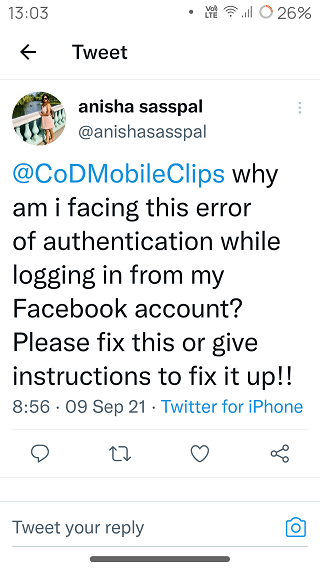
Согласно нескольким отчетам , Call of Duty: мобильные игроки получение’Ошибка авторизации. (270fd309)’при входе в игру через Facebook.
Проблема явно широко распространенные и общие способы устранения неполадок, такие как перезапуск игры и устройства, очистка кеша и данных приложения и даже переустановка игры, также не помогают.
Непонятно, почему Call of Duty: Mobile дает ошибка авторизации 270fd309 без официального входа в Facebook комментарии были сделаны по этому поводу.
ПОМОЩЬ !!! внезапно я больше не могу войти в свою учетную запись. когда я пытаюсь войти через facebook, все, что я получаю, это ошибка авторизации (270FD309). Я удалил приложение, а затем переустановил его, и мне снова не повезло с входом в систему (все еще получаю код ошибки авторизации входа; тот же код ошибки). нужна помощь ✌️
@ATVIAssist У меня возникает ошибка авторизации, когда я пытаюсь войти через Facebook в мою учетную запись COD Mobile. Номер ошибки: 270FD309. Кто-нибудь может мне помочь?
Источник
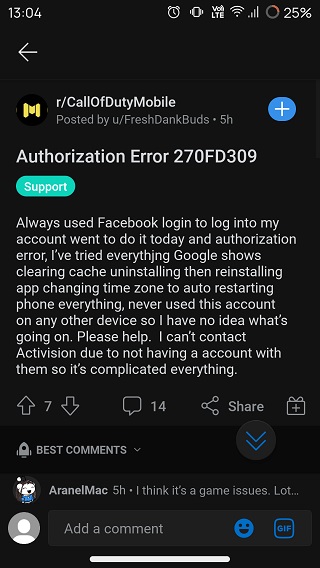
Кроме того, отсутствие обходного пути еще больше усугубляет дилемму пользователей, поскольку они не могут получить доступ к своим игровым профилям каким-либо образом.
Затронутый игрок даже указал, что создание и вход в систему с помощью у них работает новая учетная запись Facebook.
Однако они не могут найти свой первоначальный профиль Call of Duty: Mobile в игре, связанный с учетной записью Facebook, которая выдает ошибку авторизации 270fd309.
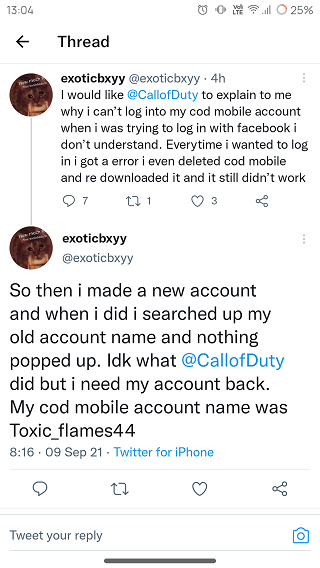
Более того, проблема возникает только тогда, когда игроки пытаются войти через Facebook. Таким образом, возможно, что проблема может быть связана со стороны Facebook, а не с COD Mobile.
Однако это все еще основано на предположениях, поскольку Activision или служба поддержки игр еще не прояснили ситуацию со своей стороны.
Будем надеяться, что Activision или Facebook прольют свет на этот вопрос в ближайшее время или, что еще лучше, исправят проблему в целом, чтобы игроки могли войти в свои учетные записи COD Mobile.

Тем не менее, мы продолжим отслеживать это и сообщим об этом подробнее и сообщим об этом когда они станут доступны.
ПРИМЕЧАНИЕ. В нашем специальном разделе «Игры» больше таких историй, поэтому обязательно прочтите его.
О том, что в Call of Duty Mobile не всегда всё работает, как надо, вы уже наверняка догадались. Разработчики, конечно, постоянно что-то фиксят и оптимизируют, но кое-какие проблемы CoD Mobile еще есть (и еще будут).
Вот о них, а также о том, как их устранять, мы немного и расскажем в этой статье.
Итак:
проблемы CoD Mobile — не работает геймпад
Не пропустите: ОШИБКА АВТОРИЗАЦИИ С КОДОМ 5,1401 ИЛИ 5,1200 В COD MOBILE: ЧТО ДЕЛАТЬ
проблемы CoD Mobile — ошибка 5027
Ошибка с кодом 5027 замечена была еще на этапе бета-теста, когда CoD Mobile доступна была только в Индии и Австралии, и когда некоторые особо любопытные геймеры пытались зайти в игру через VPN.
Потому, считается, что после релиза ошибка 5025 успешно самоустранилась. Но, как показывает практика, это не так.
С другой стороны, главная причина проблемы, похоже, осталась прежней. Так что, если игра выдает Error Code 5027, то попробуйте отключить VPN, либо переподключиться к VPN, либо выбрать другой регион и т.д.
Не пропустите: ОРУЖИЕ COD MOBILE: СВОДНЫЕ ТАБЛИЦЫ БАЗОВЫХ ХАРАКТЕРИСТИК
проблемы CoD Mobile — залогиниться через Facebook не получается
Есть такое. Судя по отзываем, в ряде случаев проблема действительно вызвана каким-то программным сбоем, о котором разрабы вроде как уже знают и над ним работают.
Но зачастую вход в CoD Mobile через fb не получается по той причине, что приложение не в состоянии корректно взаимодействовать с игрой.
Поэтому, если через fb зайти в игру не получается (а если логиниться через соцсети, то fb — это пока единственная опция), то рекомендуется:
- первым делом зайти (либо перезайти) в соответствующий аккаунт Facebook на смартфоне, притом через мобильное приложение, а не через браузер;
- а также очистить кэш смартфона (стандартным способом).
Не пропустите: НЕ УДАЛОСЬ ЗАГРУЗИТЬ КОНФИГУРАЦИЮ В COD MOBILE: ЧТО ДЕЛАТЬ?
проблемы CoD Mobile — Garena
Очевидно, что имеет место быть небольшая путаница. Правда, непонятно, как тут можно перепутать… В общем, Garena — это версия CoD Mobile с локализацией для Юго-Восточной Азии, потому технически это та же самая игра, но издатели у неё разные (Activision и Garena) и юридически это две разные игры.
Проще говоря, CoD Mobile в версии Global никак не «стыкуется» с версией Garena, и наоборот, т.е. из одной версии играть в другую или общаться с тамошними игроками не получится, и не должно получаться…
проблемы CoD Mobile — список друзей пуст
В таком случае надо просто проверить/обновить версию игры. Она, версия то бишь, у всех должна быть одинаковая, а именно самая последняя и для одного и того же региона (о проблемах с CoD Mobile — Garena см. выше).
Если же с версией всё путем, но друзей в списке игра все равно не отображает, то пробуем следующее:
- заходим в свой Facebook-аккаунт (можно из приложения, можно через браузер):
- открываем «Настройки» и переходим в раздел «Приложения и сайты«;
- там в списке «Активных» тапаем/клиаем «CoD Mobile«:
- в открывшемся окне «Доступ к данным» активируем опцию «Список друзей«;
- спускаемся чуть ниже и в меню «Кто видит приложение» выбираем «Друзья«;
- и жмем «Обновить доступ».
[irp posts=»56704″ name=»От Call of Duty Mobile быстро разряжается и/или греется смартфон?»]